Накрутка сообщений ВК в 2020 году
Популярность в социальных сетях стала очень важным аспектом жизни большого количества современных молодых пользователей. Они хотят получать тысячи лайков и репостов, набирать комментарии под каждым своим сообщением, тем самым вызывая зависть у окружающих. Но конкурировать с известными представителями шоу-бизнеса, профессиональными спортсменами и политиками, для обычного человека, невероятно сложно. Именно поэтому некоторые прибегают к различным вариантам накруток, дабы казаться более известными, чем они есть на самом деле. Сегодня даже возможна накрутка сообщений ВК через телефон.
Накрутка сообщений Вконтакте
Среди завсегдатаев социальных сетей считается очень модным и престижным иметь большое количество непрочитанных сообщений. Это некоторым образом демонстрирует их статус и подчёркивает популярность. Получение большого количества сообщение также может демонстрировать вашу социальную востребованность.
В случае продвижения аккаунтов на продажу, подобные параметры повышают их стоимость.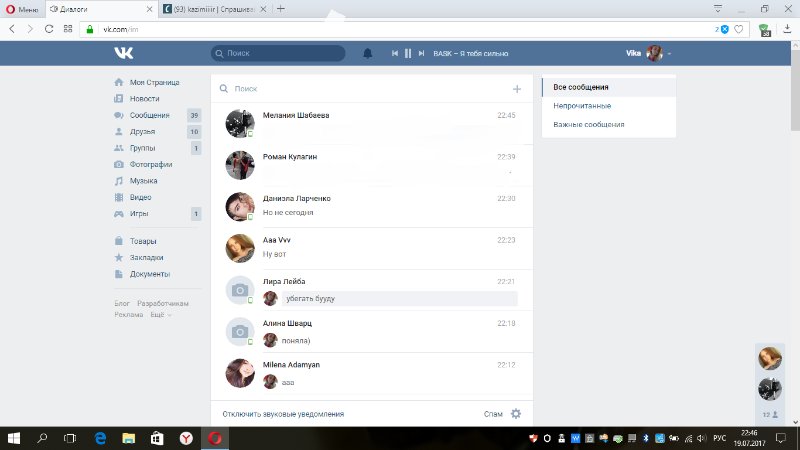
Как накрутить сообщения в ВК без скрипта
Есть масса способов накрутки и без специализированного ПО. Рассмотрим наиболее популярные из них:
- Сообщества для фейковых ЛС — вы всегда можете прибегнуть к услугам одного из тематических сообществ в социальной сети. Основной принцип работы таких групп — коллективная взаимопомощь. Вступая в них, вы отправляете запрос на получение приватных сообщений. Разумеется, вам придётся отправлять их в ответ.
- Биржи заданий — множество площадок в Глобальной сети позволяют разместить на своих страницах задания, подобные отправке личных сообщений. Вы можете выполнять аналогичные заявки, получая внутреннюю валюту биржи, которую в дальнейшем потратите на раскрутку своего аккаунта.
 А ещё вы всегда легко найдёте исполнителей, готовых за небольшую плату буквально заспамить вашу учётную запись, на биржах фриланса.
А ещё вы всегда легко найдёте исполнителей, готовых за небольшую плату буквально заспамить вашу учётную запись, на биржах фриланса.
Накрутка сообщений ВК скрипт
В Интернете вы сможете отыскать ряд ресурсов, предоставляющих скрипты, которые, по словам разработчиков, необходимо через консоль вставлять в тело страницы сайта. Вот пример, как накрутить сообщения через консоль: https://pastebin.com/Sv0Q9yn0. По уверениям создателей, это должно привести к возникновению больших объёмов непрочитанных сообщений. Однако администрация социальной сети регулярно фиксит всевозможные уязвимости, которые ранее позволяли манипулировать статистикой через консоль. Так что работоспособность подобных инструментов сегодня находится под вопросом.
Настоятельно не рекомендуется бездумно применять скрипт для накрутки сообщений ВК на своём основном аккаунте. Автоматизированные системы безопасности вполне могут забанить за них, посчитав вредоносными. В ряде случаев странички не разблокируют вовсе.
Накрутка сообщений через бота
Всевозможные бесплатные и платные боты способны освободить вас от многочисленных рутинных работ, необходимых для успешного продвижения страницы.
- Программа в состоянии отправлять массовые приглашения в друзья, исходя из заданных параметров. Например, вы можете разослать заявки всем участникам определённого сообщества или задать более гибкие настройки поиска пользователей.
- Рассылать приглашения в группу. Таргетинг позволяет очень точно подбирать подходящую вам аудиторию.
- Массово проставлять лайки. Это, как правило, делается на взаимной основе и вам не придётся проводить долгие часы, выполняя подобные задания самостоятельно.
- Массовые рассылки приглашений. Вы сможете без проблем собрать участников для мероприятий любого типа.
- Антикапча — многие современные боты включают функцию обхода капчи. Таким образом вы сэкономите достаточно большие объёмы денежных средств.
- Очистка/Заполнение аккаунтов — удаление ненужного содержимого или добавление нового в автоматизированном режиме существенно облегчит вашу жизнь.
 Ряд ботов оснащены интеграцией с файлохранилищами, из которых могут собирать свежие фото и видео для качественного наполнения.
Ряд ботов оснащены интеграцией с файлохранилищами, из которых могут собирать свежие фото и видео для качественного наполнения. - Антибан-система — позволяет накручивать поведенческие факторы и имитировать действия живого человека. Подобными инструментами должен быть оснащён любой эффективный бот. Иначе вас могут банально заблокировать.
Заключение
Накрутка в социальной сети Вконтакте может быть реализована различными способами. Но если вы задумываетесь о том, как накрутить непрочитанные сообщения в ВК, помните, самое главное — это проявлять осторожность. Ведь никто не хочет получить в процессе продвижения своей странички бессрочный бан. Наиболее опасный способ — скрипты для ВК, так как любые уязвимости быстро находятся и фиксятся. Чем более естественный метод реализации накрутки вы выберите, тем безопаснее она пройдёт.
Как накрутить сообщения в ВК бесплатно без программ легко?
Только популярная, с точки зрения пользователей, страница заслуживает внимания. Для быстрого старта и мгновенного роста количества подписчиков стоит узнать, как накрутить сообщения в ВК бесплатно без программ. Это простые и проверенные временем методы. Они не требуют скачивания и предустановки каких-либо программ на ПК. Их основное преимущество — абсолютная доступность любому пользователю интернета.
Для быстрого старта и мгновенного роста количества подписчиков стоит узнать, как накрутить сообщения в ВК бесплатно без программ. Это простые и проверенные временем методы. Они не требуют скачивания и предустановки каких-либо программ на ПК. Их основное преимущество — абсолютная доступность любому пользователю интернета.
Когда бывает нужно накрутить сообщения в ВК?
Накрутка сообщений в личную почту необходима не только для поднятия самооценки. Это вполне реальная возможность продвинуть страничку с целью заработать:
- Верификация страницы. Аккаунт с большим количеством непрочитанных диалогов получает статус популярного. Схематически это выглядит, как голубая галочка напротив имени пользователя. Таким людям больше доверяют и нативная реклама с такого аккаунта самая действенная.
- Создание позитивного имиджа. Страница с большим количеством диалогов говорит о востребованности её владельца. Её можно заскринить и показать в интернете, что автоматически создаст некое доверие к пользователю.

- Для привлечения клиентов. Сообщения в личку присылают не роботы, а живые люди. Если паблик изначально наполнен интересным контентом, есть шанс, что собеседник захочет побольше узнать о продукте и приобрести его.
- Для быстрого старта бизнеса. Популярные страницы охотно раскупают интернет-предприниматели. Зачем им это нужно? Их личное дело. Наша задача — вложить поменьше, продать подороже, и заработать побольше.
У начинающих бизнесменов с деньгами не очень густо, именно поэтому стоит использовать все доступные способы привлечения людей. Бесплатные, в том числе.
Читайте нашу статью «Используем скрипты для накрутки сообщений в ВК«.
Популярные и простые способы накрутки
Все бесплатные способы продвижения условно можно разделить на ручные манипуляции и автоматизированные программы. В число первых входят:
- Есть спрос, будет и предложение. В самом ВК давно и успешно функционируют группы взаимного общения на данной теме. Они так и называются «Засори ЛС», «ЗасориЛС/Сигны» и т.
 д.
д.
Для достижения результата достаточно зайти в сообщество и выполнить такую услугу для других подписчиков. Под аватаркой или последним постом ставят лайк, в личку пишут СМС. В ответ ожидаем такой же услуги. - Обратиться с просьбой к каждому из собственного френдлиста. По статистике, каждый второй-третий обязательно ответит.
- Геймерские группы. Хитрый способ, основанный на человеческих слабостях. Взамен на личное сообщение нужно прислать бонус к популярной игре. Действовать нужно честно, иначе на вас могут нажаловаться. Или предлагаете на стене в группе танкистов множество прокачанных аккаунтов с разными фишкам, по доступной цене. Вас предложениями о покупке забросают в считанные минуты.
- Техническая накрутка. Получив сообщение от кого-либо, нужно кликнуть по нему правой кнопкой мышки. В контекстном меню выбрать команду «Просмотреть код» и щелкнуть два раза левой кнопкой по цифре 1. Сменить на нужное количество, например 150. И все, накрутка готова. У вас личке больше сотни «сообщений».

- Создание такой же страницы от живого человека и написание сообщений себе самому. Глупо и долго, но результат гарантирован.
Для тех, кто ограничен в средствах, создано множество бирж продвижения аккаунта на условиях взаимообмена услугами. Для работы с ними потребуется зарегистрировать свой аккаунт. А часто, и дать пароль для входа на страничку. Согласитесь, о безопасности, в таком случае, речь не идет.
Как накрутить голоса в ВК?
Плюсы и минусы бесплатной и без программ накрутки сообщений в ВК
Главным преимуществом абсолютно всех бесплатных способов накрутки популярности страницы является отсутствие финансовых вливаний. При наличии большого количества средств иным путем не пойдешь. К тому же, они помогают вызвать взрывной рост популярности страницы.
На старте это необходимо даже тем сообществам, контент и фото в которых безупречны. Все людям не чужд стадный инстинкт. Все хотят ощущать свою принадлежность к чему-то большому и грандиозному.
Стоит быть предельно внимательным, действуя таким образом. Поисковые машины научились очень хорошо понимать, в чем дело. Чрезмерная активность странички за малый промежуток времени автоматически вызывает её блокировку. И тогда все усилия сойдут на нет.
И наконец, самый большой минус таких методов — затраты драгоценного времени колоссальные. Накрутка любым из вышеперечисленных способов — дело нудное и муторное. А самый большой плюс — не нужно засорять свой комп большим количеством громоздких программ. Все способы легко реализовать прямо с телефона.
Что такое бан и как его избежать в ВК?
Возможные проблемы и их решение
Все возможные способы стоит использовать крайне аккуратно, чтобы избежать неприятных последствий:
- Блокировка аккаунта в ВК. Поисковики стали гораздо умнее и используют алгоритмы, которые совершенствуются с каждым днем. Гугл и Яндекс уже давно различают подозрительную активность и просто блокируют такой аккаунт на некоторое время.
 Чтобы избежать подобных ситуаций, стоит действовать осторожно и привлекать собеседников постепенно на протяжении дня, а не скопом в один момент.
Чтобы избежать подобных ситуаций, стоит действовать осторожно и привлекать собеседников постепенно на протяжении дня, а не скопом в один момент.
- Потеря позиций при ранжировании. Живые диалоги создают живые подписчики. Чтобы система поиска «поверила» в то, что страница не фейк, под постами должно быть много комментариев. Пользователи должны сохранять контент к себе на стену. Ведите постоянный диалог с самыми общительными собеседниками. Каждый из них — потенциальный клиент. Помните об этом!
О накрутке лайков в Инстаграме по ссылке читайте здесь.
Заключение
На старте накрутка сообщений в ЛС — хороший способ создать положительный имидж. Но для дальнейшей эффективной работы и роста продаж продукта, придется много и усердно работать над содержимым страницы. Используйте все методы с умом, чтобы достичь небывалых вершин на просторах интернет-сообществ.
Click to rate this post!
[Total: 0 Average: 0]Скрипт для накрутить сообщения в вк. Используем скрипты для накрутки сообщений во вконтакте
Музыка под постом.
Автостатус в группу)
Отписываемся от всех.
Вечный онлайн.
Чистка сообщений.
Флуд в обсуждениях.
Автоответчик.
Флуд в беседку.
Флуд фотографиями в альбоме.
Флуд аудиозаписями.
Слитый скрипт LikeTime.
Автопортрет с смайликов.
Уведомление о капчи группы.
Флуд на стене друга.
Автоава для группы.
Накрутка отметки фотографий.
Шкурогенератор.
Накрутка сохранёнок.
Выход из групп.
Проверка токена на валид.
Флуд на стену с многих акков.
Чистит сохраненки.
Скрипт пиара с RUCAPTCHA.
Рандомный коммент под аву.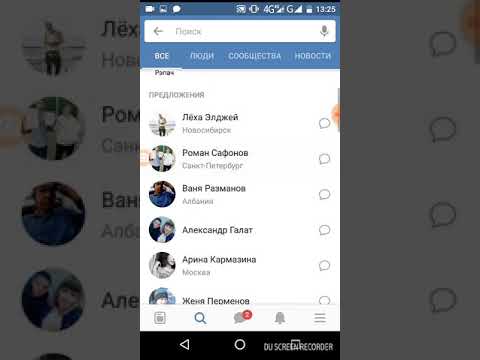
Скрипт пиара.
Топовая визитка
50 скриптов для ВКонтакте на все случаи жизни. В архив включены такие скрипты для ВК как:
Музыка под постом.
Редактирует дату дня рождения, типо каждый день день рождение.
Автостатус в группу)
Пост с курсами валют, с точным временем, с кол-вом диалогов и т.д.
Переводит подпищиков в друзья.
Отписываемся от всех.
Вечный онлайн.
Меняет название беседы на время.
Чистка сообщений.
Заменяет родной город на факт.
В названии группы будет время и погода.
Сохраняет все вложенные картинки в сообщениях.
Флуд в обсуждениях.
Автоответчик.
Флуд в беседку.
Пост с фактом и приклеплённым фото.
Накрутка сообщений методом создания бесед.
Пост с фактом и приклеплённым фото в группу.
Те, кто удалил вас из друзей попадает в чс.
Выберает того, кто лайкает записи в группе.
Флуд фотографиями в альбоме.
Флуд аудиозаписями.
Слитый скрипт LikeTime.
Автопортрет с смайликов.
Уведомление о капчи группы.
Флуд на стене друга.
Автоава для группы.
Автоприём людей в закритые группы.
Автопост \»День рождение через\»
Накрутка отметки фотографий.
Шкурогенератор.
Выбирает счастливчика в коментариях.
Шкурогенератор без уведомлений.
Выбирает счастливчика в коментариях без уведомлений.
Если человек отписался, то перед чс ему отправит сообщение.
Накрутка сохранёнок.
Выход из групп.
Поздравит ваших друзей с Новым Годом ровно в 0:00
Проверка токена на валид.
10 популярных песен в коменты.
Добавляет популярные треки в аудиозаписи.
Флуд на стену с многих акков.
Чистит сохраненки.
Автоматом добавляет в беседу, если в лс написали\»#addchatuser\»
Скрипт пиара с RUCAPTCHA.
Рандомный коммент под аву.
Если вы хотите похвастаться большим количеством сообщений в ВК,
стоит подключить скрипт для их накрутки. В этой статье мы расскажем,
где взять работающий скрипт и как вставить его на страницу в ВК.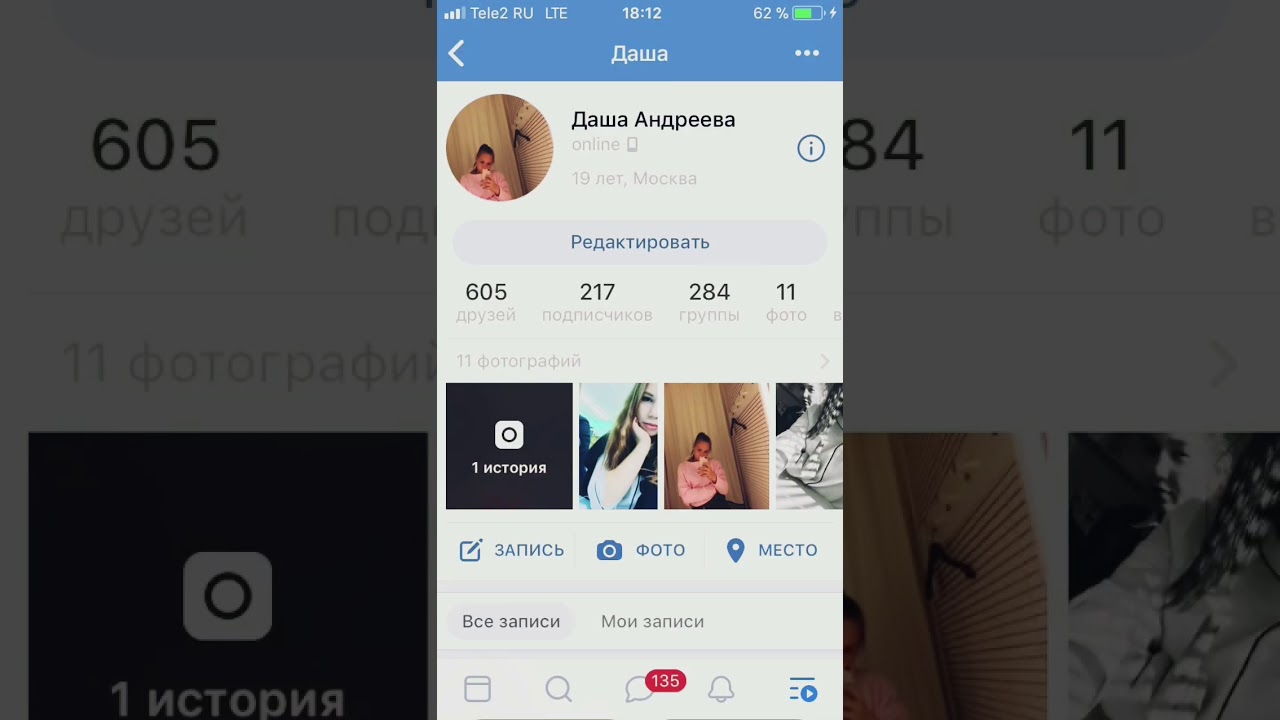 Накрутка сообщений в ВК – новая опция в ВК,
с помощью которой вы можете сделать так, чтобы у вас в диалоге стало от 100 до 10 000 новый непрочитанных сообщений.
Для чего накручивать сообщения на площадке?
Накрутка сообщений в ВК – новая опция в ВК,
с помощью которой вы можете сделать так, чтобы у вас в диалоге стало от 100 до 10 000 новый непрочитанных сообщений.
Для чего накручивать сообщения на площадке?
Во-первых, если вы собираетесь продавать страницу, большое чисто диалогов будет говорить об активности профиля. Также полезно делать накрутку тем, кто предлагает услуги по продвижению в ВК. Если работа никак не связана с рекламой, вы можете накрутить сообщения, сделать скрин и похвастаться им на стене в ВК.
Рабочий скрипт для накрутки сообщений Вконтакте 2017
Скачать код для накрутки предлагает сайт https://pastebin.com/Sv0Q9yn0 Прямо на главной странице вы увидите рабочий скрипт. Мы проверяли сайт и не обнаружили на нем вирусов. Чтобы начать накрутку.
- Выделите конструкцию, так чтобы все элементы кода оказались подсвечены синим.
- Нажмите CTRL+C и переместитесь на свою страницу в ВК.
- Нажмите кнопку F12 , чтобы открыть область для вставки кода.

- Перед вами появится код страницы. Вверху выберите пункт «Console». Наведите мышку на свободное поле и нажмите на CTRL+V.
Не обновляйте и не закрывайте страницу. Через несколько секунд у вас появятся новые сообщения. Их количество может достигать от 100 до 10 000. Чтобы остановить накрутку, кликните на F5. Заметим, что нет скриптов для накрутки подписчиков или лайков. ВК не любит искусственно созданную активность и блокирует аккаунты, на которых за сутки прибавилось масса лайков и друзей. Если вы желаете увеличить количество подписчиков и лайков без потери качества, обращайтесь к профессионалам.
Наша компания занимается накруткой с 2009 года, и мы гарантируем, что вашу . За лайками вы можете обратиться , а заказать накрутку друзей возможно . Для тех, кто хочет самостоятельно раскрутить страничку, мы подготовили пост .
Cкрипт для накрутки большого количества сообщений Вконтакте
Если предыдущий скрипт не сработал, воспользуйтесь этой площадкой для
накрутки https://thisiseasy. ru/vk-messages.html Этот ресурс предлагает накрутить
2 000 сообщений за 2 минуты. Чтобы скопировать код, коснитесь зеленой кнопки.
Затем, переместитесь в консоль и вставьте конструкцию. Смотрите, как увеличивается число диалогов.
ru/vk-messages.html Этот ресурс предлагает накрутить
2 000 сообщений за 2 минуты. Чтобы скопировать код, коснитесь зеленой кнопки.
Затем, переместитесь в консоль и вставьте конструкцию. Смотрите, как увеличивается число диалогов.
Помимо скриптов для накрутки сообщений, существуют приложения для определения статистики ваших диалогов. Программа располагается по ссылке https://chrome.google.com/webstore/detail/vkontakte-stats/ Чтобы закачать ее к себе, кликните на кнопку установить. Приложение показывает динамику диалогов, информацию о том, кто вам больше всего писал, сколько в диалоге сообщений отправленных и входящих сообщений. Оно ничего не накручивает, но служит удобным инструментом для сбора статистики. Подходит для рекламщиков и людей, чья деятельность связана с работой в социальных сетях.
Если вам хочется получать сообщения в ВК без скриптов, воспользуйтесь предложениями
по накрутке от живых людей. В ВК есть специальные сообщества, в которых люди помогают
друг другу накрутить сообщения. Не забудьте настроить приватность таким образом, чтобы
у вас были открыты сообщения. Чтобы сделать это переместитесь в основные настройки страницы.
Откройте вкладку с приватностью и проскрольте вниз. В области «Связь со мной» убедитесь, что
стоит пункт «Все пользователи». Иначе, незнакомые люди не смогут вам написать.
Не забудьте настроить приватность таким образом, чтобы
у вас были открыты сообщения. Чтобы сделать это переместитесь в основные настройки страницы.
Откройте вкладку с приватностью и проскрольте вниз. В области «Связь со мной» убедитесь, что
стоит пункт «Все пользователи». Иначе, незнакомые люди не смогут вам написать.
Сейчас многие ищут способы бесплатной накрутки сообщений в Вконтакте. Считается, что если при просмотре твоей странички, видно, что у тебя много непрочитанных сообщений, то страничка супер популярна! Такую страницу не стыдно заскринить и показать своим друзьям. На самом деле популярность в таком виде — это очень спорный вопрос, но опустим рассуждения и перейдёт к непосредственной «теме».
До того момента, пока Вконтакте не перешли на новый дизайн, показать множество непрочитанных сообщений было очень легко. Для этого надо было лишь отметить сообщения как непрочитанные и на экране, рядом с пунктом «Мои сообщения» появлялись заветные цифры. Однако дизайн обновился и сегодня эта фишка не работает.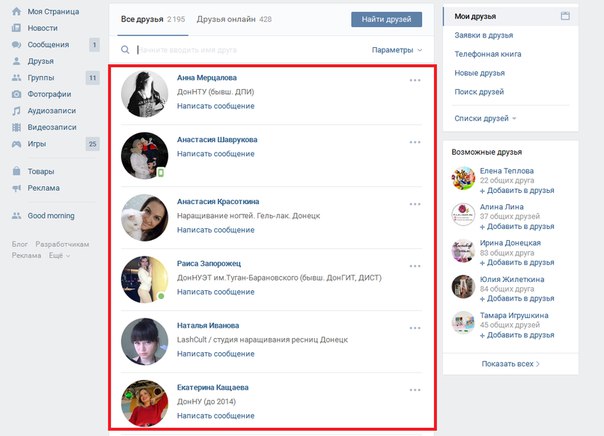 Поэтому для бесплатной накрутки сообщений в ВК остаётся использовать только способы, про которые мы вам и расскажем.
Поэтому для бесплатной накрутки сообщений в ВК остаётся использовать только способы, про которые мы вам и расскажем.
Сегодня существует множество специальных бирж, в которых любой желающий может разместить задание по различной накрутке для Вконтакте. Раннее, накрутить сообщения, то есть создать задание по написанию личных сообщений в ВК можно было с помощью сервиса Ad-Social :
Однако, сегодня и этот сервис перестал предоставлять такую возможность:
Просмотрев с десяток аналогичных сервисов, предоставляющих услуги по накрутке показателей в Вконтакте, работающего с накруткой личных сообщений найти не удалось. Поэтому накрутку личных сообщений через сторонний сайт рассматривать не будем.
Есть спрос — есть и предложение! В самом VK.COM есть около тысячи специальных групп и сообществ, которые предлагают накрутку личных сообщений. Они создаются специально для объединения таких же ищущих способы бесплатного увеличения непрочитанных личных сообщений, как и вы.
Топовые группы в этом сегменте называются «Засори ЛС», «Засори ЛС|Сигны» и так далее. Здесь вы можете оставить сообщение с просьбой сделать нужную накрутку:
Ещё один способ получения практически бесконечных непрочитанных сообщений ВК — это хитрая схема завлечения народа с помощью геймерских сообществ. Для этого нужно изучить какую-либо игру, узнать какие там есть ключи, аккаунты, платные дополнений и предложить это бесплатно. Например, вы заходите в геймерскую группу по танкам и пишите, что у вас в расположении около 100 различных прокаченных аккаунтов. Допустим, вы пишите, что готовы продать их за копейки. И потом ставите пометку — обращайтесь в ЛС.
Так, поток входящих сообщений вам обеспечен.
Использование ботов для написания самому себе сообщений
Специальные программы, или БОТЫ, также могут быть использованы для накрутки личных сообщений. Среди таких программ можно выделить brobot , однако использовать вы её будете на свой страх и риск, так как возможен увод вашего логина и пароля.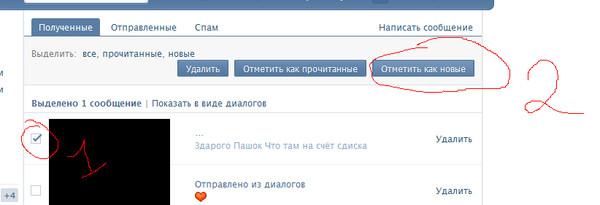
С помощью ботов можно накрутить 100, 200, 300… да хоть 1 миллион личных сообщений для своей странички. Но будьте аккуратней, используя этот способ.
Самый лучший способ показать большое количество непрочитанных сообщений VK.COM
И, наконец, если вам нужно показать огромное (любое) количество непрочитанных сообщений в Вконтакте, то есть показать это число, то достаточно сделать несколько простых действий:
Результат накрутки входящих сообщений по этому способу:
Если пользователь хочет похвастаться большим количеством сообщений во ВКонтакте, то он может воспользоваться несколькими способами: попросить друзей и знакомых, выпросить у других пользователей, воспользоваться группами, где люди обмениваются сообщениями и лайками или выбрать самый легкий путь – применить скрипт. Сейчас у многих пользователей возник вопрос: «А что такое скрипт для накрутки сообщений ВКонтакте? Как им пользоваться?» Давайте подробно в этом разберемся.
Что такое скрипт?
Скрипт – это программный файл сценарий, автоматизирующий одну задачу, которую пользователь может делать вручную с использованием интерфейса программы.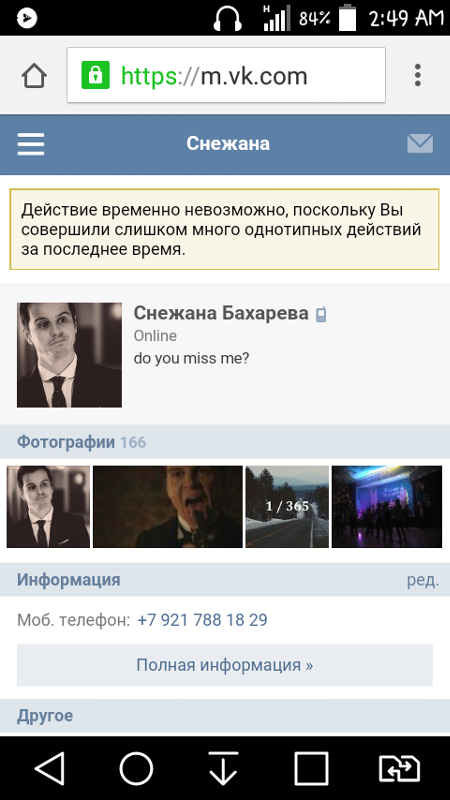
Программный файл появился чуть позже после создания JavaScript (мультипарадигменного языка программирования) в 1995 году. Создатель этого языка стал Брендан Эйх – американский программист, работающий «Netscape» с 4 апреля 1995 года.
Предпосылками к созданию является работа компании «Nombas», которая ставила перед собой задачу создать встроенный программный язык.
В каких случаях целесообразно использовать скрипты?
Не всегда применение таких программ идет на пользу. В случае перезагрузки приложения программный файл может только замедлить работу браузера или полностью вывести его из строя.
Вот перечень случаев, когда использовать скрипты целесообразно:
- для управления ресурсом, расширения функционала;
- для сборки статистических данных;
- для оптимизации поиска;
- для организации работы;
- для изменения структуры сайта;
- для повышения гибкости изменения приложения.
Как накрутить сообщения в ВКонтакте скриптами?
Если вы думаете, что заниматься программными файлами сценариев могут только программисты, то это не так. С помощью простого алгоритма действий каждый сможет использовать программный файл для накрутки сообщений:
С помощью простого алгоритма действий каждый сможет использовать программный файл для накрутки сообщений:
Где и как скачать скрипты для накрутки сообщений ВКонтакте?
Мы разобрались, как ввести скрипт. То тогда возникает вопрос, а где его взять?Давайте рассмотрим самые распространенные ресурсы в виде таблицы:
| Название | Ссылка | Установка |
| Thisiseasy | · thisiseasy.ru/vk-10k-messages.html |
|
| GamePlay71 | · https://vk.com/topic71565317_36586490 – 6 тыс. сообщений · https://vk.com/topic-71565317_36606428 – 23 тыс. сообщений. | Группы ВКонтакте часто распространяют бесплатные скрипты, которые очень легко скачать.
|
| Pastebin | https://pastebin.com/Sv0Q9yn0 |
|
| Pikabu | https://pikabu.ru/story/nakrutka_soobshcheniy_vk_4678781 |
|
Плюсы и минусы накрутки сообщений в ВК скриптами
Для начала пользователь должен определиться, а подходит ли ему такой вид накрутки? Чтобы было все понятно, рассмотрим все положительные и отрицательные стороны, а также риски в таблице:
Возможные проблемы при накрутке
Нередко в работе скриптов случаются неполадки. Рассмотрим самые распространённые проблемы и варианты решений.
Скрипты не работают
Проблема заключается в том, что ни один из алгоритмов не работает. Обычно такое случается в браузере Firefox. Удаление и переустановка в таких случаях не помогает. Чтобы разрешить ситуацию, нужно открыть браузер – инструменты – настройки – содержимое. В поле «Использовать Javascript» ставим галочку и сохраняем настройки. Затем перезапускаем браузер и все должно заработать.
Скрипт замедляет работу или выводит браузер из строя
Часто после работы программного файла сценария в работе сайтов происходят сбои или они могут вовсе не открываться. В таком случае, следует попробовать почистить кэш. Если не помогло, придется переустанавливать браузер.
Вот и вся информация, которая поможет вам накрутить больше тысяче сообщений ВКонтакте всего за пару минут. Главное – следуйте нашему легкому алгоритму и у вас все получиться.
Как сделать рассылку в ВК в группе — 7 секретов запуска
Наверняка вы заметили, что email-рассылки в последнее время начали сдавать позиции. И казалось бы, можно было бы разувериться в эффективности прямой коммуникации с клиентами. Но не тут то было! Как только пришли рассылки сообщений в ВК, жизнь вновь забила ключом.
Только представьте 80-90% писем в ВК открываются и читаются пользователями. А это значит, что вы можете эффективно продвигать ваши товары и услуги в соцсети. Только не спешите! Делать это нужно очень аккуратно, последовательно, иначе просто спугнете потенциального заказчика. Есть свои фишки и секреты, которые позволят запуститься эффективно и не слить бюджет.
Итак, спрос рождает предложение. Приобретает актуальность вопрос, как сделать рассылку в группе ВК, чтобы она работала? Об этом и поговорим!
Содержание:
Рассылки в ВК: что такое и как работает?
Этот функционал нельзя назвать нововведением. Появился он в 2017 году. Но только сейчас он стал работать, ведь маркетологам нужно было время чтобы «раскачаться»: изучить особенности, возможности и перейти от теории и эффективной практике.
Рассылки в ВК — это функционал, позволяющий отправлять в автоматическом режиме массовые сообщения определенному сегменту лиц.
Особенность в том, что доступна функция не всем. Отправлять сообщения можно только от группы и от паблика. С личных страничек рассылку делать нельзя. Логика совершенно понятна. Группы и паблики создаются под коммерческие цели, поэтому им важна функция, позволяющая иметь прямой контакт с аудиторией.
Если этой самой аудитории нет, узнайте как раскрутить группу в Вконтакте.
Они работают!
Главный параметр эффективности рассылки — это высокий процент открываемости сообщений. И сегодня в email-маркетинге она варьируется от 20 до 25%. Показатели же ВК значительно лучше! Только подумайте, процент открываемых сообщений здесь составляет 80-90%! Это говорит о том, что практически все прочитают ваше предложение.
Конечно, в дальнейшем ситуация будет меняться. Поэтому нельзя упускать время! Вероятно, что, следуя примеру «старших братьев», площадка будет накладывать на рассылки ограничения и вводить правила. Возможно, как и в G-mail, Вконтакте появится отдельная папка для подобных сообщений. В Гугл почте она называется «Промоакции».
Стоит заметить, что мы ни в ком случае не агитируем отказываться от e-mail рассылок. Для некоторых видов бизнеса, потенциальные клиенты которых больше времени проводят в почте, нежели в социальных сетях, этот инструмент до сих пор прекрасно работает. Поэтому рассылку в ВК можно считать дополнительным средством привлечения аудитории.
Что да как! Автоворонки и функции
Для одних людей массовые рассылки сообщений в ВК — это способ разбрасывать откровенный спам всем подряд без разбора. Ну, вы же понимаете, что это НЕ работает! Понимаете, да? 🙂
Мы рекомендуем использовать эту функцию для создания автоворонок продаж. Да, они уже есть в ВК. Хотя функционал еще не доработан, но процесс идет в правильном направлении. Сегодня вы можете использовать ключевые ветки функционала, которые, напоминаем, еще будут усовершенствоваться.
Итак, в настоящее время это:
- Переменные. Введение в текст данных, указанных на странице подписчика.
- Момент отправки. Подбор самого удобного и удачного времени отправки сообщения.
- UTM-метки. Отслеживание, как подписчики вас нашли.
- Авто-серия. Отправка сообщений «группой», то есть друг за другом.
- Статистика. Оценка количества отправленных, открытых писем и переходов по ссылке.
- Сегментация. Анализ действий подписчика, добавление и удаление его из определенных тем рассылок.
Список функций и критериев будет только увеличиваться. Исходя из последних данных, самой «слабой» пока остается ветка сегментации. Но это упущение, скорее всего, скоро устранят.
Всем, но не всем! Кому можно рассылать сообщения.
Бизнесмены, узнав о рассылке в ВК, начинают потирать ручки, надеясь начать отсылать сообщения направо и налево. Не тут то было! Спамить от имени сообщества вам просто не дадут. Причина в том, что отправлять сообщения можно только людям, которые дали разрешение на подписку.
Знаете, почему это здорово? Потому что ваше сообщение получают только заинтересованные люди! Не было бы этого ограничения, то ваша личка была бы забита сообщениями о мгновенных кредитах и средствах для похудения.
Некоторые утверждают, что подписаться на рассылку можно тремя способами. Но, откровенно говоря, хорошо работает только один из них. Рассмотрим его подробнее.
Распространенные заблуждения…
- «Человек подписался, когда написал вам сообщение».
Сомнительный способ, после которого нередко паблики и группы уходили в бан. Причина в том, что даже если человек написал вам, это не говорит о том, что он разрешает присылать себе сообщения.
- «Человек подписался, так как прислал в сообщения кодовое слово».
Ситуация аналогична первой. Сразу в блокировку вы не полетите, но проблемы могут возникнуть. Разница лишь в том, что в этом случае вы можете доказать техподдержке, что человек присылал в группу кодовое слово, подтверждающее его подписку.
- «Человек подписался, когда нажал на «Разрешить отправлять уведомления от группы».
Это самый действенный и безопасный метод. Человек не сможет пожаловаться на рассылку, так как он лично разрешает посылать ему сообщения.
Как привлекать аудиторию? Делаем эффективную рассылку
Прежде чем ликовать, ожидая волну новых подписчиков, нужно понять, как именно их привлекать. По сути, делать нужно все то же, что делают при подписке человека на PUSH-уведомления или чат-бота. Однако есть несколько полезных советов, как в группе ВК сделать рассылку сообщений эффективной и привлечь к ней больше подписчиков.
Как собрать аудиторию?
- Кнопка подписки на сайте.
Эффективный ход — размещение кнопки подписки на рассылку в ВК на официальном сайте компании. Но что заставит человека подписаться? Выгода! Например, предложите ему за это скидку или полезную информацию.
- Призыв в закрепленной записи в группе.
Заинтересованные люди сразу увидят ваше предложение. И снова не обходится без выгоды. Подписываетесь — получаете подарок/скидку.
- Таргетинг.
Вот что работает сегодня на полную катушку! Таргетированная реклама запускает рекламное сообщение с призывом подписаться. Ее видит ваша целевая аудитория, даже та, что еще не подписана на группу или паблик.
- Ретаргет.
Суть та же, что и у таргетинга. Но рекламное сообщение уже видят только определенные группы людей, например, только ваши подписчики или посетители.
Сервисы для рассылки
Что такое рассылки мы разобрались. Теперь пришло время узнать, как сделать рассылку участникам группы в ВК. А в этом помогают специальные сервисы. ВКонтакте их называют приложениями рассылки сообщений.
Таких сервисов сегодня очень много. И количество их постоянно возрастает. Среди них есть как платные, так и бесплатные. Самые популярные сегодня:
- Senler. Приложение позволяет бесплатно рассылать ежедневно 150 сообщений.
- Гамаюн. Сервис бесплатный. Чтобы получить доступ ко всему функционалу, нужно купить платную версию.
- Gandy mail. Приложение дает 3 дня бесплатного тестового периода.
- Art Send. Сервис позволяет пользоваться его функциями бесплатно в течение 30 дней.
Серьезных различий в приложениях нет. Функционал везде практически одинаковый. Отличия лишь в оформлении и панели управления. Какой из сервисов выбрать — решать только вам. Попробуйте несколько программ, оцените удобство их использования, и выберете тот, что больше понравится.
Полезные советы
Вот мы и пришли к секретам, которые помогут не просто настроить рассылку, а сделать ее эффективной. Запоминайте или записывайте:
- Краткость сестра таланта. Пишите короткие и емкие сообщения. Длинные «простыни» не читают, их просто закрывают.
- Чем быстрее, тем лучше. Отвечайте максимально быстро. Это ваш шанс «зацепить» человека, пока он не нашел другое предложение от конкурентов.
- Не частите. Одного сообщения раз в неделю будет вполне достаточно. Никто не хочет видеть у себя в личке кучу рекламы.
- Пишите просто. Даже если вы крупная и солидная компания! Слишком заумные фразы и термины отпугивают людей.
- Дробите текст. Структурируйте текст, разделяйте его на маленькие абзацы. Так читать легче и проще.
- Пишите от имени человека. Тренд последних лет — это личный бренд. Сообщения от лица директора или сотрудника компании воспринимаются лучше, чем от имени группы/паблика.
- Ссылки на отписки. Хотя бы раз в две недели отправляйте пользователям ссылку на отписку. В противном случае, люди начнут нажимать на кнопку «спам», а это ни к чему хорошему не приведет.
Просто о сложном: подводим итоги
Количество подписчиков — прекрасный показатель. Но только какой от них смысл, если они не видят ваше предложение? В таком случае рассылка в ВК становится идеальным инструментом, который либо напомнит о вас, либо привлечет внимание человека. И она работает! Поэтому не упускайте возможность, начинайте пользоваться ей уже сейчас. Надеемся, что наша статья помогла вам, и вопросов, как сделать рассылку в группе ВК у вас не осталось.
Автор блога — Юлия Чмыхало
https://vk.com/chmikhalo
klienti.zdes@gmail.com
https://klienti-zdes.ru/
Как отправить всем сообщение ВКонтакте
Если нужно отправить сообщение всем друзьям ВКонтакте
Бывают случаи, когда нужно отправить одно и то же сообщение сразу многим своим друзьям: пригласить на встречу или день рождения, оповестить об изменениях в расписании, сообщить какую-то важную новость… Да мало ли случаев.
В любом из подобных вариантов отдельно набирать каждому пользователю текст сообщения довольно утомительно, особенно если оно имеет приличный объём. Даже копирование мало ускорит этот процесс. Между тем есть простой ответ на вопрос, как отправить всем сообщение ВКонтакте.
- Зайдите во вкладку «Мои сообщения».
- В правом верхнем углу выберите «Написать сообщение».
- В поле «Получатель» укажите всех своих адресатов. Их число ограничено пятнадцатью, т.к. администрация ВКонтакте борется с рассылкой спама. Но, согласитесь, что пятнадцать человек – это совсем не так уж мало. Ведь вы можете второй раз зайти в «Мои сообщения» и набрать этот же текст ещё раз. Тогда он отправится в целом уже 30 людям.
Если вы администратор группы
Если вы руководите каким-либо сообществом Вконтакте, полномочий у вас появляется больше, чем у рядового пользователя. На правах админа группы вы можете рассылать сообщения всем членам своего сообщества, а также отправлять приглашения тем, кого хотите в него позвать.
Конечно, перед тем как использовать автоматическую рассылку, вам нужно будет поработать над содержанием и оформлением группы, чтобы люди заинтересовались ею и захотели в неё вступить. Теперь программы для рассылки.
VkBot
Программа имеет богатый функционал и вместе с тем бесплатна. Кроме массовой рассылки приглашений, позволяет постить сообщения на стены. У неё есть и много других полезных функций.
VInviter
Эта программа специально была создана для раскрутки групп. Она также является бесплатной. С её помощью вы сможете сделать автоматическую рассылку приглашений в свою группу пользователям. Можно задать и нужные критерии, чтобы приглашения рассылались тем людям, кто, по вашему мнению, заинтересуется сообществом. Приглашения могут таргетироваться не только по возрасту и городу, но и по полу, интересам, убеждениям и другим положениям.
Программа показывает статистику результатов ваших приглашений. Вы будете знать, когда и какой аккаунт вступил в группу. Посторонние скрипты в Vinviter не используются.
Поделитесь информацией с друзьями Вконтакте с помощью специальной кнопки
Советуем также обратить внимание:
Как удалить отправленное сообщение, фото, видео ВКонтакте
Отправленное в личку текстовое сообщение в ВК можно удалить и у себя, и у получателя в течение суток (24 часов) после отправки. Отправленное фото, видео, аудио, документ можно удалить в любое время.
По истечении 24 часов можно удалить отправленное текстовое сообщение только у себя, у получателя — уже никак. Если получатель переслал сообщение, то пересланную копию сообщения в любом случае не удалить.
Хотя и можно удалить из диалога отправленные фото, видео, аудио, документы в любое время, нужно понимать, что если получатель, например, сохранил фото у себя в «Сохраненных» или скопировал куда-то еще, то удалить его оттуда не получится.
Удаление сообщений есть и в полной версии сайта ВК, и в мобильной версии (через браузер на телефоне), и в мобильном приложении (кроме старых версий).
Эту функцию следует использовать, если ты передумал отправлять сообщение или отправил его не тому человеку. А если ты просто написал что-то не то или ошибся, сделал опечатку, то сообщение можно отредактировать.
Это актуальная инструкция для 2021 года.
Что нужно сделать, чтобы удалить отправленное сообщение?
- Выдели сообщение, которое хочешь удалить (нажми на него). Можно выбрать несколько (на телефоне нужно сначала подержать палец на одном из сообщений).
- Нажми Удалить или кнопку в виде корзины: (она появляется после выделения сообщения).
- Установи галочку Удалить для всех, если ее нет.
- Нажми Удалить.
Все! Ты удалил сообщение и у себя, и у получателя.
Внимание: ВК запоминает, что ты поставил галочку Удалить для всех, и в следующий раз она сразу будет установлена. То есть, если ее не убрать, сообщения снова будут удаляться из переписки и у тебя, и у собеседника.
Если срок уже прошел, ВК напишет «Сообщение удалено», но это значит, что оно удалено только у тебя. В этом случае ты можешь просто написать второе сообщение и извиниться, что отправил не туда. В следующий раз будь внимательнее.
И еще отправленное сообщение можно отредактировать или сделать пустым.
Как удалить отправленное фото, видео, аудио, документ ВКонтакте
- Найди его в переписке.
- Нажми на него, чтобы открыть.
- Выбери Удалить.
Это можно сделать когда угодно. Неважно, сколько времени прошло с момента отправки. У получателя этот материал тоже удалится из диалога. Но учти, что он может быть сохранен где-то еще.
Удаляемый материал не исчезнет сразу — пока ты его не закрыл, еще есть возможность отменить удаление. А если обновить страницу, ты увидишь, что он удалился из диалога.
Если ты хочешь удалить вложение, прикрепленное из списка своих видео, аудиозаписей, документов, то нужно удалить его из соответствующего раздела у себя: например, удалить видео из видеозаписей. Тогда через некоторое время оно исчезнет из переписки.
Чтобы посмотреть все отправленные фото, видео и прочие файлы:
- В полной или мобильной версии ВК (через браузер): открой диалог с человеком, открой меню кнопкой «…» и выбери Показать вложения.
- В мобильном приложении ВК: открой диалог с человеком, нажми на его имя и выбери Материалы диалога.
Вопросы по удалению отправленных сообщений
Почему нет галочки «Удалить для всех»?
Возможные причины:
- Ты удаляешь свое сообщение, которое было отправлено более 24 часов назад (удалить у всех уже нельзя).
- Ты хочешь удалить чужое сообщение, а не свое. Удалить у другого человека из переписки сообщение, которое он тебе отправил, нельзя. Можешь сделать это только у себя.
- Собеседник внес тебя в черный список (ЧС). При этом ты не можешь удалить отправленное сообщение у всех, даже если 24 часа еще не прошло. Но если он уберет тебя из ЧС, то удалить отправленное сообщение для всех снова будет можно, пока 24-часовой срок с момента отправки не истек.
Узнает ли человек, что я ему что-то присылал и удалил?
Удаленное сообщение в переписке пропадает без следа, но все равно возможно, что человек о нем узнает. Он может успеть прочитать сообщение до того, как ты его удалишь. Кроме того, у него могут быть включены уведомления о новых сообщениях на почту или на телефон, и твое сообщение сразу же после отправки придет ему в виде письма или СМС.
Можно ли удалить отправленное сообщение ВКонтакте, если оно еще не прочитано?
Да, конечно, если не прошел срок, указанный выше. В начале этой инструкции как раз и рассказано, как это сделать.
Можно ли удалить отправленное сообщение, если оно уже прочитано?
Да, как и непрочитанное. Для удаления никакой разницы нет, прочитано сообщение или нет. Главное — чтобы срок удаления еще не истек (24 часа с момента отправки).
Как удалить отправленное сообщение у себя?
- Выдели сообщение, которое хочешь удалить (нажми на него). Можно выбрать несколько (на телефоне нужно сначала подержать палец на одном из сообщений).
- Нажми Удалить или кнопку в виде корзины: (она появляется после выделения сообщения).
- Убери галочку Удалить для всех, если она установлена.
- Нажми Удалить.
После этого сообщение удалится только у тебя, а у собеседника останется.
Если удалил сообщение только у себя, можно ли удалить его у получателя?
Сначала нужно восстановить его:
Затем удалить с галочкой Удалить для всех. Все это нужно успеть сделать в течение 24 часов после отправки.
Если удалить свою страницу, удалятся ли мои отправленные сообщения?
Нет, не удалятся, получатель их прочитает, только вместо твоего главного фото там будет собачка и написано, что страница удалена.
Как удалить отправленное сообщение, если тебя занесли в ЧС?
У собеседника — никак. Можно удалить только у себя.
Если мое сообщение переслали, удалится ли его копия?
Нет. Если человек, которому ты отправил сообщение, переслал его кому-то еще, то пересланную копию сообщения ты уже не удалишь.
Как удалить сообщение, которое не отправилось
Сообщение можно удалить, если оно не отправилось из-за проблем со связью. В этом случае рядом с ним будет красный кругляшок с восклицательным знаком. Нажми на него — появится меню — затем нажми Удалить сообщение:
Если меня шантажируют, поможет ли удаление отправленных сообщений, фото, видео?
Скорее всего, нет — злоумышленник уже сохранил их где-то еще. Необходимо обращаться в поддержку ВК и в правоохранительные органы. Инструкция здесь:
Кто может помочь мне удалить отправленные сообщения в ВК, если не получается удалить?
Если кто-то предлагает тебе удалить сообщения у получателя после того, как прошло 24 часа, это обман (и тем более, если у тебя просят логин и пароль). Ты отдашь деньги и ничего не получишь, а может быть, еще и потеряешь свою страницу. Будь осторожен.
Как сохранить исходный вариант сообщения на случай, если человек его удалит?
Если ты волнуешься, что собеседник удалит свое сообщение в личных интересах, выдели его и перешли самому себе (нажав кнопку Переслать, найди себя в диалогах, начав набирать свое имя). Теперь, даже если человек его удалит, у тебя будет копия оригинала с датой и временем.
Быстрый и удобный вход в ВК
Стартовая страница «Вход» — для входа на сайт ВКонтакте и на другие сайты. Попробуй, там много новых возможностей для тебя:
Еще по теме
Настройка уведомлений в ВК – инструкция
Приветствую!
В социальной сети ВК кипит жизнь круглые сутки, пользователи переписываются между собой, выкладывают фотографии и т.п., в общем, проявляют социальную активность. И было бы замечательно, если бы приходили оповещения, которые, так или иначе, затрагивают вас напрямую или косвенно. К примеру, вас могут отметить на фото, отправить вам личное сообщение, разместить адресованное вам сообщение на вашей стене, комментарий к вашей фотографии\видео, появления отметки «Мне нравится» и так далее.
И данная возможность не только существует на ВК, но и имеется возможность её тонкой настройки, дабы получать только действительно важные лично для вас оповещения и по удобному каналу (СМС, электронная почта, оповещения в браузере, мобильном приложении ВК).
Давайте приступим к рассмотрению процесса открытия раздела с настройками, где осуществляется непосредственная настройка оповещений и тому, что и как там можно гибко настроить.
Открываем и настраиваем уведомления и оповещения с ВК
- Дабы открыть необходимые нам настройки оповещений ВК, следует зайти в настройки, откуда уже будет осуществлён переход в раздел с настройками оповещений и уведомлений ВК. Для этого следует нажать по меню, что вызывается при клике по вашему имени в верхнем углу, и выбрать там среди имеющихся немногочисленных пунктов вариант под именем Настройки.
А если вы пользуйтесь мобильным приложением ВК на своём смартфоне, то добраться до необходимых настроек можно открыв основное меню, кликнув там по изображению шестерёнки и далее проследовав в раздел Уведомления.
- Сразу же после этого будут открыты общие настройки, которые нам не нужны. Нам необходим раздел с уведомлениями, его и выберите в правом боковом меню.
Здесь настройки уведомлений и оповещений разбиты на блоки. В блоке настроек под именем «Уведомления на сайте» задаётся алгоритм отображения мгновенных оповещений, который, в основном, относится к отображению приходящих личных сообщений и их соответствующему отображению. В далее идущих трёх блоках с именами «Обратная связь», «События», «Другое» осуществляется настройка оповещений, что выводится в верхнем меню, у иконки колокольчика.
И вот мы подошли к настройкам оповещений на телефон посредством СМС сообщений на адрес электронной почты. Во всех случаях оповещения бесплатны.
СМС оповещение можно включить для приходящих вам личных сообщениях, причём как от всех пользователей, так и определённых, всё это настраивается.
А оповещение на электронную почту можно выбрать по куда большему количеству событий:
- при отправке вам заявки в друзья
- приходу личного сообщения
- размещению записи на вашей стене
- отметки вашей персоны на фотографии
- самым различным комментариям к записям, фотографиям, видео и т.д.
- и множество других типов событий на ВК, по которым вы бы хотели получать оповещения
Как мы можем видеть, настройки оповещений в ВК действительно обширны. Но это ещё не всё. Стоит рассказать ещё об одном интересном типе сообщений – мгновенных уведомлениях о пришедших личных сообщениях, которые вы увидите на рабочем столе даже в том случае, если браузер свёрнут или вкладка с сайтом ВК вовсе закрыта.
Для включения данных оповещений необходимо перейти в раздел Сообщения и там в самом низу навести курсор на символ шестерёнки. В отобразившемся меню следует выбрать пункт Включить оповещения в браузере.
Будет запрошено разрешение браузера на показ мгновенных уведомлений – подтвердите.
Стоит сказать, что не все браузеры поддерживают такую возможность – Google Chrome, Яндекс Браузер, Opera, Mozilla Firefox, Microsoft Edge поддерживают, а, к примеру, Internet Explorer нет.
Обязательно попробуйте, если что, то отключить данный тип оповещений можно в том же меню.
А на этом всё. Теперь вы будете всегда в курсе событий того, что происходит на ВК, затрагивая непосредственно вашу страницу в данной социальной сети.
Массовая отправка текстовых сообщений
TextMagic может сэкономить вам много времени, отправляя текстовые сообщения сразу группе людей. Перед отправкой текстовых сообщений мы рекомендуем вам создать настраиваемые поля (слияние) для ваших контактов и импортировать контакты из файла .CSV или Excel.
Чтобы отправить текстовое сообщение группе контактов:
- Нажмите «Написать» в главном меню.
- Есть несколько способов добавить получателей:
- Введите или вставьте числа в международном формате (код страны). Например: +447520633003 или 00447520633003 для Великобритании; +12565842044 или 0012565842044 для США.
- Введите или вставьте числа в вашем локальном формате. Например: 07520633003 (Великобритания), 256 584 2044 (США).
- Добавь из своих Контакты .
- Добавить из ваших Списков .
- Добавляйте со своего Часто используемые номера .
- Выберите номер, с которого будет доставлено текстовое сообщение. (Подробнее о настройках отправителя).
- Введите свое сообщение в окно сообщения. Вы автоматически увидите, сколько частей содержит ваше сообщение. (Узнайте больше о длине SMS.) Вы также можете отправлять персонализированные массовые SMS-сообщения с помощью шаблонов и тегов.
- По завершении нажмите Просмотреть сообщение или Отправить .
- Поздравляем, ваше сообщение отправлено! Теперь вы можете просматривать историю отправленных сообщений.
- Доставлено — сообщение отправлено, и сеть получателя подтвердила доставку.
- Отправлено — сообщение отправлено, но доставка не подтверждена, например, потому что телефон получателя выключен. Уведомление о доставке может занять до 12 часов.
- Failed — сообщение было отправлено, но сеть получателя не может его доставить. Например, из-за того, что получатель аннулировал свой мобильный контракт.
- Отклонено — SMS отклонено сетью получателя или TextMagic.Например, из-за того, что получатель отказался от подписки на ваши маркетинговые сообщения или у вас нет обязательного виртуального номера.
Был ли этот пост полезным?
Сообщите нам, понравился ли вам пост. Это единственный способ стать лучше.
Как отправить сообщение всем своим друзьям, не прибегая к плохому групповому чату
Фото: Дэвид Нилд (Gizmodo)Вы знаете сценарий. Вам нужно передать сообщение большому количеству людей — ребенок здесь, принесите свое пиво и тому подобное, — но вы не хотите втягивать десятки контактов в спам, кошмар с ответами на все сообщения одновременно время.Независимо от того, какое приложение для общения вы предпочитаете, вот как это делается.
Отправка сообщений из WhatsApp Снимок экрана: Gizmodo Если WhatsApp является вашей предпочтительной платформой для обмена сообщениями, вам повезло, поскольку в нем есть очень удобная опция под названием Broadcast. Это передает одно и то же сообщение выбранному сочетанию контактов, но сохраняет все эти сообщения отдельно, и вы даже можете сохранять определенные списки людей для определенных случаев.
На главном экране приложения нажмите кнопку меню, затем Новая трансляция .Выберите получателей, введите сообщение, и все готово — сообщение отображается как обычное сообщение в окнах обычного разговора, а последующие ответы остаются конфиденциальными. Первоначальная трансляция отображается как отдельная запись в вашем списке чата, но одно и то же сообщение дублируется во всех отдельных цепочках, которые вы уже ведете с этими контактами.
G / O Media может получать комиссию
Есть одно предостережение: вы можете транслировать сообщения только тем людям, у которых ваш номер сохранен в адресной книге телефона, иначе они не будут приняты.Если трансляции не проходят, возможно, причина в этом.
Нажав на значок нового сообщения (внизу справа), а затем выбрав Новая группа — это вариант, которого вы хотите избежать, если вы не хотите начинать цепочку, где все могут видеть, что говорят другие. Если вас втянут в группу против вашего желания, откройте ветку, нажмите кнопку меню (вверху справа), затем выберите Информация о группе и Выйти из группы .
Отправка сообщений с iPhone Снимок экрана: GizmodoПриложение «Сообщения» на iOS по-разному обрабатывает групповые чаты в зависимости от того, все ли получатели вашего сообщения используют iMessage, или все используют SMS, или их комбинацию.Единственный способ избежать группового чата и принудительно отправлять отдельные SMS-сообщения — это отключить iMessage и MMS.
В разделе «Настройки» коснитесь Сообщения , затем выключите iMessage и MMS-сообщения (при этом вы теряете все преимущества iMessage, такие как сквозное шифрование). Затем вы можете вернуться в приложение «Сообщения» и создать новое сообщение для нескольких получателей, не запуская групповой чат. Ваше первоначальное сообщение хранится в отдельной цепочке беседы, но вместо этого любые ответы направляются в отдельные чаты.
Здесь также могут помочь несколько приложений, несмотря на ограничения iOS на доступ третьих лиц. Лучшее, что мы нашли, — это Reach, который работает с iMessage или обычным SMS и даже может персонализировать каждое сообщение для вас — вам действительно нужно нажимать кнопку отправки для каждого сообщения, которое вы хотите отправить (из-за тех ограничений, которые мы только что упомянули), но это намного удобнее, чем копирование и вставка, и означает, что все ваши беседы остаются организованными.
Чтобы выйти из группового чата, в который вы оказались вовлечены в Сообщениях для iOS, войдите в ветку и нажмите кнопку информации (вверху справа).Прокрутите вниз и нажмите Выйти из разговора , и все. Если вы не видите эту опцию, это означает, что по крайней мере один из участников не использует iMessage.
Отправка сообщений с Android Снимок экрана: Gizmodo Приложение Android Messages по умолчанию для SMS фактически обрабатывает групповые тексты без создания группового чата — другими словами, действие по умолчанию — пинговать людей индивидуально, когда вы выбираете нескольких получателей для сообщения. . Просто нажмите кнопку с плюсом (внизу справа) на переднем экране, затем выберите контакты и введите свое сообщение — вы случайно не создадите беспорядок в групповом чате.
Как и в Сообщениях для iOS, отправляемое вами сообщение создает новую цепочку беседы, но SMS также дублируется в цепочках, которые у вас есть с каждым отдельным контактом, и любые ответы хранятся в этих цепочках один-к-одному как хорошо. Он немного чище, чем в iOS, но вы все равно увидите группу, созданную в вашем списке чатов (нажмите и удерживайте запись группового SMS и нажмите значок корзины, если хотите избавиться от нее).
Множество сторонних приложений для SMS сделают эту работу за вас и на Android.В последнее время мы обратили внимание на импульсные SMS, благодаря которым ваши текстовые сообщения могут быть доступны на нескольких устройствах за небольшую плату (на телефоне их можно использовать бесплатно). Опять же, просто нажмите кнопку с плюсом, чтобы начать групповой текст — как и в сообщениях Android, ответы сортируются обратно в отдельные цепочки, хотя в этом случае исходное текстовое сообщение не копируется и остается в цепочке отдельно.
Chomp SMS — тоже старый фаворит. Здесь вам нужно указать режим, который вы хотите использовать перед созданием группы: нажмите кнопку меню (вверху справа), затем Настройки , затем выберите Режим группового чата и выберите SMS .В этом случае вам нужен вариант Ответы будут отправляться только вам (SMS) , в противном случае вы создадите ветку MMS, в которой ответы будут отправляться всем.
Отправка сообщений из других приложений Снимок экрана: GizmodoНе в каждом приложении есть удобная функция для отправки сообщений «один-ко-многим», поэтому, если вы используете что-то, кроме приложений, которые мы уже упоминали, у вас может быть выбрать традиционный путь вырезания и вставки. Конечно, это отнимает много времени, но не так уж плохо, когда вы попадаете в его ритм и отправляете сообщения только горстке людей, а не сотне.
Например, в Facebook Messenger нажмите и удерживайте сообщение, затем нажмите Копировать . Выйдите из текущего потока, погрузитесь в другой, затем дважды нажмите (iOS) или нажмите и удерживайте (Android) внутри окна сообщения и выберите Вставить во всплывающем меню.
Это наименее удобный вариант из всей партии, но он, безусловно, чистый и аккуратный — это почти как если бы вы печатали каждое сообщение отдельно. Все ваши цепочки бесед остаются нетронутыми и в порядке, и, конечно, если кто-то отвечает на одно из ваших сообщений, эти ответы хранятся в их собственных цепочках.
Еще раз проверьте, какое приложение вы используете в первую очередь — наше любимое приложение для обмена сообщениями с шифрованием Signal всегда создает групповые чаты для нескольких получателей, тогда как что-то вроде Viber имеет функцию трансляции, как и WhatsApp.
iPhone 8 и X: отправка текстового сообщения нескольким получателям
Кэт Армстронг 18 комментариев
Бывают случаи, когда вам нужно отправить одно и то же сообщение нескольким людям с вашего Apple iPhone 8 или X, например, чтобы предупредить членов семьи о том, что происходит в вашем доме или в жизни.Вместо того, чтобы копировать и вставлять сообщение несколько раз, вы можете просто отправить его сразу нескольким людям.
Для отправки одного сообщения нескольким получателям одновременно:
- Нажмите на приложение « Сообщения » на вашем iPhone, чтобы открыть его.
- Нажмите на квадратный значок блокнота в правом верхнем углу экрана, чтобы начать новое сообщение.
- Когда откроется окно нового сообщения, вы увидите сине-белый знак плюса ( + ) в самом дальнем правом углу поля « Кому: ».Нажмите на эту кнопку, чтобы открыть адресную книгу.
- Прокрутите до первого человека, которого вы хотите добавить в свой список массового текста, и коснитесь его имени. Их номер будет автоматически помещен в текстовое поле « To: ». Повторяйте этот процесс, пока не будут выбраны все получатели.
В качестве альтернативы, вместо того, чтобы щелкать значок «плюс» и прокручивать список, вы можете ввести пару первых букв имени каждого человека в поле « Кому: ». Появится список всех людей, чьи имена начинаются с этих цифр, и вы можете просто нажать на того, кого хотите, чтобы он был добавлен в поле « Кому: ». - После того, как ваши контакты будут выбраны, просто введите свое сообщение и нажмите кнопку « Отправить » как обычно.
При отправке массовых текстов подобным образом следует помнить о нескольких вещах:
- Если у контакта в адресной книге указано несколько номеров, вам будет предоставлена возможность выбрать, на какой из их номеров вы хотите отправить сообщение. Убедитесь, что на этом этапе вы выбрали только номер мобильного телефона.
- Когда вы отправляете сообщение нескольким получателям, все они смогут видеть номера телефонов друг друга.Если у вас есть контакт, который не является близким другом или членом семьи, всегда получайте его разрешение, прежде чем включать его в списки массовых сообщений.
- Если вы хотите включить в это массовое сообщение человека, которого еще нет в вашем списке контактов, вы можете либо сначала добавить его в Контакты, либо просто ввести его номер вручную.
Вот и все! Приятных текстовых сообщений.
Из папки: iOS С тегами: iPhone 8, iPhone X
Взаимодействие с читателем
Этот сайт использует Akismet для уменьшения количества спама.Узнайте, как обрабатываются данные вашего комментария.
Как отправлять групповые сообщения и управлять ими
Последнее обновление
С помощью группового обмена текстовыми запросами вы можете отправлять одно и то же сообщение любому количеству людей одновременно. Ниже мы покажем вам:
Как работает групповой обмен сообщениями?
Наша групповая рассылка сообщений была разработана специально для бизнеса. Вы можете отправить одно сообщение группе людей или нескольким группам одновременно.Группы могут содержать столько контактов, сколько вы хотите, и могут быть настроены в соответствии с вашими потребностями. Подробную информацию о создании и редактировании групп см. На странице «Контакты группы».
Когда вы отправляете групповое сообщение, оно отправляется всем получателям. Но, как и в случае с электронной почтой BCC, никто не может видеть, кому еще было отправлено сообщение. Они будут воспринимать это как любое другое отдельное сообщение, поэтому вам не нужно беспокоиться о том, что контакт увидит информацию друг друга или о создании группового чата.
Любые ответы на групповые сообщения также возвращаются непосредственно вам, а не группе, и начинают беседы один на один.
Как отправить групповое сообщение
Есть два способа отправить групповое сообщение.
Новое групповое сообщение
Перейдите в раздел «Групповые сообщения» в меню «Сообщения» и нажмите кнопку «Новое групповое сообщение». Чтобы отправить групповое сообщение, нужно выполнить три шага: добавить получателей, составить сообщение, подтвердить и отправить.
Шаг 1. Добавьте получателей
- Добавьте людей, введя их имя или номер в строку «Добавить человека».Нажмите «Добавить» или «Ввод», чтобы добавить контакт.
- Выберите сохраненную группу из раскрывающегося списка «Добавить группу».
- Вы также можете вставить номера телефонов или загрузить файл, содержащий номера, с помощью ссылки «Загрузить или вставить».
Все контакты появятся в поле «Получатели» как часть таблетки. Группы, которые вы добавили, получают свою собственную таблетку, в то время как все остальные контакты будут добавлены в таблетку «Индивидуальные получатели». Нажмите на таблетку, чтобы просмотреть и отредактировать контакты в ней.Если вы вносите какие-либо изменения, обязательно нажмите «Сохранить».
Прежде чем вы сможете перейти к следующему шагу, подтвердите, что у вас есть разрешение на отправку текстовых сообщений всем контактам, добавленным в качестве получателей, установив флажок. Если вы не получили разрешение от каждого контакта, удалите контакты, от которых вы не получили разрешение, и просмотрите нашу страницу SMS 101.
Шаг 2. Составьте сообщение
- Введите свое сообщение. Лучше всего, чтобы ваше сообщение не превышало 160 символов (вам поможет счетчик символов).Ваше сообщение может быть длиннее, но сообщения длиной более 160 символов отправляются как несколько текстов и учитываются при ежемесячном общем использовании. Для получения дополнительной информации посетите нашу страницу SMS 101.
- * Выберите, нужно ли включать подпись. Если возможно, выберите «Выбрать» в разделе «Подпись» и выберите подпись для использования. Для получения дополнительной информации посетите нашу страницу подписей.
- * Выберите, следует ли включать сохраненный ответ. Если возможно, щелкните ссылку «Сохраненные ответы» и выберите «Сохраненный ответ» (ваш выбор будет отображен в поле «Сообщение»).Для получения дополнительных сведений посетите нашу страницу «Сохраненные ответы».
- * Выберите, следует ли включать вложение. Нажмите «Выбрать» в разделе «Вложение» и выберите файл на своем компьютере. Вложения могут быть в формате JPG, PNG или GIF размером 5 МБ или меньше. Примечание. Каждое вложение считается дополнительным текстом для вашего использования.
- * Решите, хотите ли вы отправить сообщение сейчас или запланировать его отправку в будущем. Чтобы запланировать отправку сообщения, выберите «Запланировано» и выберите дату и время начала отправки сообщения.
- Когда вы будете удовлетворены своим сообщением, нажмите «Далее».
* = Все эти шаги можно получить, нажав «Показать дополнительные параметры»
Шаг 3: Подтвердите
Последний шаг — подтвердить и отправить / запланировать групповое сообщение. На этом экране вы можете просмотреть свое сообщение, общее количество получателей и время его отправки. Вы всегда можете вернуться и изменить получателей или сообщение.
Обратите особое внимание на время отправки, чтобы ваши контакты получили сообщение в разумный час.
Также дважды проверьте «Всего текстов». Это то, что будет засчитано в ваше ежемесячное общее использование.
Когда вы будете довольны своим сообщением, просто нажмите «Отправить / запланировать», чтобы начать групповое сообщение.
Все пользователи могут отправлять групповые сообщения, но только менеджеры и администраторы могут создавать или редактировать групповые контакты.
В целях соответствия, сообщение об отказе автоматически отправляется при первом отправке текстового сообщения новому контакту. Для получения дополнительной информации посетите нашу страницу SMS 101.
Другое сообщение для той же группы (групп)
Если в любое время вы захотите отправить другое сообщение той же группе контактов, которой вы ранее отправляли групповое сообщение, выполните следующие действия.
- Перейти к групповым сообщениям.
- Найдите блок группового сообщения, отправленный в вашу целевую коллекцию контактов. Вы можете нажать синюю кнопку графика (она станет зеленой, когда вы наведете на нее указатель мыши), чтобы получить подробный список всех контактов, которым было отправлено сообщение.
- Щелкните синюю кнопку пузыря речи в правом нижнем углу блока (он станет зеленым, когда вы наведете на него указатель мыши), чтобы создать другое сообщение, предварительно адресованное тем же контактам.
- Добавьте или удалите любые дополнительные контакты или группы.
- Выполните шаги, перечисленные выше.
Сканер спама
Каждый раз, когда вы отправляете групповое сообщение, мы будем сканировать ваше сообщение на предмет индикаторов фильтра спама оператора связи и сообщать вам о наших результатах.Это должно помочь вам улучшить скорость доставки, избегая спам-фильтров, и увеличить взаимодействие с вашими сообщениями.
Сканер СПАМА, в частности, ищет:
- Использование ВСЕХ ЗАПИСЕЙ
- Завершение сообщения URL / ссылкой
- Включая длинную ссылку вместо короткой (https://www.textrequest.com вместо bit.ly/1Sw1JKH)
- Использование знаков доллара
- Адреса электронной почты
Что такое сообщение слияния текста?
Сообщение слияния текста — это групповое сообщение с настраиваемыми полями, которые позволяют персонализировать каждое сообщение для получающего его человека.Например, у вас может быть поле слияния для имени контакта и даты его встречи. Это будет выглядеть так:
Привет, [Имя]! Быстрое напоминание о встрече на уборку [Дата]. Пожалуйста, подтвердите или дайте нам знать, если вам нужно перенести.
Но он бы отправил так:
Привет, Кэтрин! Быстрое напоминание о встрече на уборку 4 декабря. Подтвердите или сообщите нам, если вам нужно перенести дату.
Эти групповые сообщения могут упростить вашу жизнь way (вы даже можете запланировать отправку этих сообщений позже), и доказано, что подобная персонализация увеличивает продажи и лояльность клиентов. Так как же отправить сообщение слияния текста с текстовым запросом?
Как отправить сообщение слияния текста
Шаг 1. Составьте сообщение.
Перейдите на вкладку «Групповые сообщения» и щелкните ссылку «Отправить текстовое сообщение слияния» внизу страницы к верхней части страницы.
Шаг 2: Загрузите свой список.
Убедитесь, что ваш список правильно отформатирован. Заголовки столбцов должны быть в первой строке. Номера телефонов должны быть в первом столбце. Вы можете загрузить файл .csv или .xlsx. Если в вашем списке есть пустые поля, вы получите сообщение об ошибке при загрузке.
После загрузки списка вы увидите общее количество найденных контактов. Вы можете нажать кнопку «Просмотр контактов», чтобы просмотреть или удалить контакты по мере необходимости.Вы также увидите перечисленные поля слияния — по одному для каждого заголовка столбца.
Чтобы двигаться дальше, вы должны согласиться с тем, что у вас есть разрешение на отправку текстовых сообщений каждому из контактов. Если у вас нет разрешения, продолжайте. Если вы не уверены, просмотрите раздел «Разрешения» в нашем руководстве по SMS 101.
Шаг 3: Создайте и отправьте свое сообщение.
Щелкните поле слияния, чтобы вставить информацию об этом столбце в свое сообщение.
Обратите внимание на счетчик символов под вашим сообщением.Каждый раз, когда вы добавляете поле слияния, среднее количество символов для этого столбца добавляется к вашему количеству символов. Окончательное фактическое количество отправленных символов и текстов может отличаться от заявленного.
При необходимости добавьте подпись или вложение (изображение). Выберите, следует ли отправить сообщение сейчас или запланировать его отправку позже. Затем подтвердите, что сообщение соответствует вашему желанию. Это все!
Как контролировать ход группового сообщения
Групповые сообщения отправляются пакетами по 50 сообщений каждые пять минут или около 500 сообщений в час.Это необходимо для того, чтобы ваш текстовый номер оставался в хороших отношениях с операторами мобильной связи. Для получения дополнительной информации посетите нашу страницу SMS 101.
Вы можете отслеживать состояние своих групповых сообщений, включая количество отправленных сообщений и их статус доставки, на экране «Подробная информация о групповом сообщении». Для просмотра:
- Перейти к групповым сообщениям.
- Щелкните блок группового сообщения, который вы хотите просмотреть.
Вы увидите подробный список контактов и отправленное им сообщение.
Как обрабатывать ответы
Поскольку групповые сообщения отправляются как отдельные сообщения нескольким людям, все ответы начинают беседу один на один. И поскольку они начинают беседы один на один, ответы на групповые сообщения появляются на панели управления беседами в меню сообщений. Оттуда вы можете обрабатывать их так же, как и любое другое входящее сообщение. Для получения более подробной информации просмотрите нашу страницу индивидуальных сообщений.
Понимание аналитики групповых сообщений
После отправки группового сообщения вы увидите раздел Аналитики сообщений на странице сведений о групповом сообщении.Чтобы найти это, перейдите в Групповые сообщения и щелкните блок сообщений, для которого вы хотите просмотреть аналитику.
Вот что вы увидите:
- Количество контактов, которым было ваше сообщение Отправлено на
- Количество контактов, которым было ваше сообщение Доставлено на
- Количество ошибок (контакты, которым ваше сообщение было отправлено , а не , например, те, кто ранее отказался)
- Количество уникальных Откликов от контактов
- Количество отказов
Ответ определяется как входящее сообщение от контакта , когда последнее полученное сообщение было групповым сообщением, и их ответ пришел в течение 24 часов после группового сообщения.
Отказ зачисляется на ваше групповое сообщение , когда групповое сообщение было последним сообщением, полученным контактом перед тем, как отказаться (текстовое сообщение STOP), и контакт отказывается от участия в течение 24 часов после получения группы сообщение.
Отправить мгновенное сообщение в Skype для бизнеса
Начать чат с одним человеком
Найдите человека, которому вы хотите отправить мгновенное сообщение, найдя его в поиске или в списке контактов.Вы также можете найти их в своей истории разговоров.
Дополнительные сведения о поиске контактов в каталоге см. В разделе Поиск людей в Skype для бизнеса.
Найдите поле поиска на странице контактов Skype для бизнеса, чуть ниже вкладки Контакты .
Щелкните в поле поиска и введите имя группы, в которой нужно выполнить поиск.
Наведите указатель мыши на его изображение в списке контактов и щелкните значок на панели быстрого запуска.
Введите свое сообщение внизу окна беседы.
Нажмите Enter на клавиатуре, чтобы отправить сообщение. Рядом с каждым мгновенным сообщением вы увидите фотографию человека, который его отправил.Это работает как для личных бесед, так и для конференций.
(Необязательно) Добавьте других в беседу, перетащив их список контактов из списка контактов в окно беседы.
Примечание. Если у вас длинное сообщение, Skype для бизнеса разбивает его на разделы и дает получателям возможность прочитать больше или меньше текста.Это называется рассказом. Вы даже можете дать ему название, если хотите. Дополнительные сведения см. В статье Использование историй в Skype для бизнеса.
Отправить мгновенное сообщение сразу нескольким людям
Чтобы начать чат с несколькими контактами, выполните следующие действия:
Если люди, которым вы хотите отправить мгновенное сообщение, будут отображаться как смежные контакты в вашем списке контактов, нажмите и удерживайте клавишу Shift, щелкая каждого человека.Затем щелкните значок рядом с последним выбранным контактом, введите свое сообщение в нижней части окна беседы и нажмите Enter.
Если люди, которым вы хотите отправить мгновенное сообщение, появятся в списке как контакты, которые не находятся рядом, нажмите и удерживайте клавишу Ctrl, щелкая каждый контакт. Затем щелкните значок рядом с последним выбранным контактом, введите свое сообщение в нижней части окна беседы и нажмите Enter.
Отправить мгновенное сообщение группе
Существует несколько способов отправить мгновенное сообщение группе. Вы можете искать в каталоге компании списки рассылки или группы Microsoft 365 и отправлять мгновенные сообщения всем в этих группах. Вы также можете отправить мгновенное сообщение группе контактов в вашем списке контактов.
Дополнительные сведения о группах Microsoft 365 см. В разделе «Узнайте о группах Microsoft 365».
Найдите группу и отправьте IM
Найдите поле поиска на странице контактов Skype для бизнеса, чуть ниже вкладки Контакты .
Щелкните в поле поиска и введите имя группы, в которой нужно выполнить поиск.
Наведите указатель мыши на изображение группы в списке контактов и щелкните значок на панели быстрого запуска.
Введите свое сообщение внизу окна беседы.
Нажмите Enter на клавиатуре, чтобы отправить сообщение.
Отправьте мгновенное сообщение одной из групп вашего списка контактов
Щелкните правой кнопкой мыши имя группы в списке контактов
Щелкните Отправить мгновенное сообщение .
Введите свое сообщение в нижней части окна беседы.
Нажмите Enter на клавиатуре, чтобы отправить сообщение.
Ответить на оповещение о входящем сообщении
Когда кто-то начинает с вами новый чат, на вашем экране появляется предупреждение.Выполните одно из следующих действий:
Чтобы увидеть сообщение, щелкните в любом месте области фотографии. Чтобы написать ответ, введите текст в области ввода текста и нажмите Enter на клавиатуре.
Чтобы отклонить сообщение, нажмите Игнорировать . Если вы используете Outlook, сообщение попадает в ваш почтовый ящик Outlook.
Почти секретный скрытый переключатель iPhone, который блокирует спам-сообщения и уведомления
Получаете массу спам-сообщений? Насколько раздражает то, что вас прерывают уведомлением на вашем iPhone только для того, чтобы это было еще одно нежелательное сообщение? Вот секрет: вы можете избавиться от них, используя функцию, уже имеющуюся в iOS.
Вот как это сделать. Сначала откройте Настройки. Прокрутите вниз, вниз и вниз, пока не найдете Сообщения. Коснитесь его.
Затем прокрутите вниз и вниз и вниз, пока не найдете «Фильтровать неизвестные сообщения». Это волшебство. Включи это. Вам придется пролистать почти три страницы, чтобы найти эту штуку, но оно того стоит.
Вот и все. Теперь, если вы войдете в свое приложение сообщений, вы увидите вкладки в верхней части экрана. Слева будет «Контакты и SMS», которые будут содержать сообщения от известных контактов в вашей адресной книге.Справа будет новая вкладка «Неизвестные отправители».
Когда вы получите сообщение от отправителя, которого нет в вашей адресной книге, вы не получите уведомления. Вместо этого он будет помещен на эту вкладку.
Предупреждение: После включения «Фильтровать неизвестных отправителей» очень важно добавить всех законных отправителей в вашу адресную книгу. Любое сообщение с номера, которого нет в ваших контактах, попадет на вкладку Неизвестные отправители. Если вы ждете сообщения от знакомого, обязательно введите его в адресную книгу.В противном случае вам придется просмотреть этот список, чтобы увидеть, есть ли что-то новое, на что вам нужно обратить внимание.
Связанное предупреждение: Gig-работники из таких сервисов, как Door Dash, Uber Eats и InstaCart, часто используют чередующиеся номера пользовательских текстовых сообщений, чтобы связаться с клиентами во время процесса покупки или получения. Если вы ожидаете доставки от одной из этих служб, не забудьте проверить вкладку Неизвестные отправители в окне доставки.
См. Также: Я установил бесплатный блокировщик нежелательных вызовов Verizon, и он вроде как помогает.
Вероятно, из-за этой потребности в дополнительных усилиях в некоторых случаях эта функция отключена по умолчанию.Для новых пользователей iOS с пустым приложением контактов все сообщения обязательно будут от контактов, которых нет в адресной книге. Тем не менее, это такое огромное преимущество, что стоит немного поработать, чтобы добавить контакты, от которых вы хотите получать текстовые уведомления.
Сообщите нам, взволнованы ли вы этой новой функцией. Сколько спама вы получаете в наши дни? Поделитесь в разделе комментариев ниже.
Дополнительные советы по iOS
Вы можете следить за обновлениями моих ежедневных проектов в социальных сетях.Не забудьте подписаться на меня в Twitter на @DavidGewirtz, на Facebook на Facebook.com/DavidGewirtz, на Instagram на Instagram.com/DavidGewirtz и на YouTube на YouTube.com/DavidGewirtzTV.
Как отправить текст на iPhone: полное руководство по iMessages
Приложение «Сообщения» на iPhone позволяет отправлять друзьям простые текстовые сообщения, фотографии, GIF-файлы и многое другое. Значок приложения зеленый с белым пузырем речи и, вероятно, будет одним из первых значков на экране вашего iPhone.Вы найдете тот же значок на экране своего iPad, а также приложение «Сообщения» на Mac, за исключением того, что на этот раз значок синий (хотя в macOS Big Sur он изменится).
Если вы новичок в обмене текстовыми сообщениями, желающий общаться с внуками, суперзвезда по SMS, новичок в iPhone, или просто интересующийся новейшими функциями приложения «Сообщения», вы попали в нужное место. В этой статье объясняется, как отправить SMS, текстовое сообщение, iMessage или групповое сообщение на iPhone, а также предлагаются советы по обмену данными о вашем местоположении, фотографиях, GIF-файлах, видео и многом другом.
Для получения совета по устранению неполадок ознакомьтесь с разделом «Как отправить текст, когда iMessage не работает», а также попробуйте. Почему мой iPhone не отправляет сообщения? А если вы еще не хотите его отправлять, вот как запланировать текстовые сообщения.
Как отправить SMS или iMessage
Начнем с основ. Вот как отправить SMS, текстовое сообщение или iMessage с вашего iPhone за пять простых шагов.
- Откройте приложение «Сообщения» на своем iPhone. Значок выглядит так:
- Либо нажмите на цепочку сообщений с человеком, которому вы хотите ответить (затем перейдите к шагу 4), либо нажмите на квадратный значок в правом верхнем углу.
- Введите имя человека, которому вы хотите отправить сообщение (вы увидите варианты автозаполнения, если они есть в ваших контактах), или его номер телефона или адрес электронной почты iMessage.
- Коснитесь текстового поля и введите свое сообщение.
- Нажмите синюю или зеленую стрелку рядом с текстовым полем, чтобы отправить сообщение. Цвет стрелки указывает на то, собираетесь ли вы отправить текст или iMessage.
В чем разница между текстовым сообщением и iMessage?
В сообщениях на самом деле есть два типа сообщений: текстовые и iMessages.
Вы отправляете текстовые сообщения друзьям, у которых нет iPhone. Они отображаются в зеленых пузырях речи.
iMessages — особая форма сообщения, которую вы можете отправлять и получать от друзей, у которых есть iPhone (или другие устройства Apple), если у вас есть данные, — будет отображаться в синих пузырях. Сообщения iMessages отправляются с использованием серверов Apple, поэтому они используют соединение для передачи данных, а не мобильную сеть.
Имейте в виду, что если вы отправляете много сообщений друзьям, у которых нет iPhone, вы можете заплатить за их отправку.Большинство контрактов на мобильные телефоны включают в себя количество бесплатных текстовых сообщений в месяц, но если ваше количество ограничено, вы можете не использовать приложение Apple Messages для отправки сообщений друзьям, у которых нет iPhone. Ничего страшного, вы все равно можете отправлять им сообщения — мы просто предлагаем вам вместо этого использовать кроссплатформенное приложение для обмена сообщениями, такое как WhatsApp.
На самом деле, можно отправить iMessage пользователю Android, но это непросто: им нужен Mac для пересылки сообщений. Читайте: Apple iMessage для Android: время пришло.
Как быстро найти сообщения
Если вас расстраивает необходимость рыться в списке сообщений или искать в списке сообщений каждый раз, когда вы хотите внести свой вклад в чат, вам следует выполнить обновление до iOS 14.
Новой функцией iOS 14 является возможность добавлять в закладки до девяти различных разговоров с отдельными людьми или в групповых чатах. Вы можете закрепить эти разговоры вверху сообщений в виде больших значков.
- Пин-диалоги синхронизируются на всех ваших устройствах с приложением «Сообщения».
- Чтобы закрепить беседу, вы можете провести по ней слева направо в списке.
- Нажмите желтую кнопку с появившимся значком булавки.
- Или нажмите и удерживайте сообщение и выберите Закрепить.
- После этого беседа завершится в области вверху, где находятся все закрепленные беседы.
У вас может быть до девяти закрепленных разговоров, которые на iPhone занимают большую часть экрана, когда вы открываете приложение.
Как сохранить синхронизацию сообщений между вашими устройствами
Синхронизировать все сообщения на всех ваших устройствах, создавать резервные копии фотографий и вложений, отправленных вам через iMessage, просто, экономить место на iPhone, iPad и Mac и получать доступ ко всей истории сообщений на любом устройстве в любом месте. Вот как.
Обратите внимание, что вам необходимо использовать iOS 11.4 или новее и macOS 10.13.4 или новее.
Синхронизация сообщений на iPhone и iPad
- Откройте «Настройки»> «Apple ID»> «iCloud».
- Включите сообщения.
Вам понадобится двухфакторная аутентификация и подключение к Wi-Fi, чтобы историю сообщений можно было выгружать в iCloud.
После начальной синхронизации все должно всегда оставаться в актуальном состоянии — пока вы подключены к Интернету.
Синхронизация сообщений на Mac
- Перейдите в «Сообщения»> «Настройки».
- Щелкните поле рядом с «Включить сообщения в iCloud».
Для получения дополнительной информации по этой теме прочтите Как создать резервную копию сообщений в iCloud.
Как отправлять групповые сообщения
Если у вас есть группа друзей или членов семьи, у которых есть iPhone, легко отправлять групповые сообщения. Это означает, что вам не нужно отправлять одно и то же сообщение каждому человеку в отдельности, вы можете отправлять сообщения всем сразу — и, что лучше всего, любые ответы будут отправлены всем в группе.
- Откройте приложение «Сообщения».
- В режиме просмотра разговоров коснитесь квадратного значка в правом верхнем углу.
- Начните вводить имя друга и выберите его при автозаполнении.Затем начните вводить еще один и так далее.
- Пока все имена остаются синими, вы сможете отправлять сообщения в групповом чате, и любые ответы будут отправлены всем в списке.
- Если хотя бы один из контактов станет зеленым, вы не сможете вести групповой чат через iMessage. В этом случае он снова возвращается в WhatsApp (или просто не учитывает этого человека). iOS позволяет отправлять сообщения нескольким получателям, даже если они не все в iMessage, но каждый из них получит его как стандартное сообщение — ответ на него будет отвечать только вам.
Вы также можете добавить нового человека в групповой чат, который уже начался. Вот как:
- Зайдите в групповой разговор.
- Коснитесь деталей.
- Затем нажмите «Добавить контакт».
Есть несколько новых функций, которые применяются к групповым беседам в iOS 14, в том числе следующие:
Как отвечать на темы групповых сообщений в iOS 14
В iOS 14 вы можете ответить на комментарий в групповом сообщении. Вот как:
- Нажмите и удерживайте сообщение, на которое хотите ответить, и выберите «Ответить», чтобы начать цепочку ответов.
- Ответы скрыты в цепочке ответов, но вы можете прочитать их, щелкнув текст «X ответов», который появляется в исходном сообщении.
- Вы также увидите обмен в разговоре в том месте, где он произошел.
Для тех, кто обновился до iOS 14 или любой другой новой системы, ответы в беседе отображаются вместе с сообщением, на которое он был ответом.
Как сделать @ упоминания
iOS 14 также добавляет возможность упоминать других людей и тем самым привлекать их внимание в цепочке сообщений.
Вам не нужно использовать символ @, чтобы назвать кого-то, достаточно ввести имя человека и нажать его, когда оно станет серым, но если вы используете @ перед его именем, это автоматически превратит имя в упоминание.
Как отключить уведомления для группового чата
Вы также можете отключить звук групповых разговоров, которые становятся слишком шумными. А если вам надоело получать оповещения о пинге из группового разговора, вы можете оставить его в любой момент. Для этого:
- Открыть групповой разговор.
- Коснитесь Подробности.
- Прокрутите вниз и нажмите «Выйти из разговора».
Другой способ отключить уведомления для разговора — провести по нему влево и нажать фиолетовую кнопку с перечеркнутым колокольчиком (нелогично, когда колокольчик перечеркнут, это означает, что он уведомит вас). В этом конкретном чате будет отображаться полумесяц, чтобы показать, что он настроен не беспокоить вас.
Также есть удобная настройка, в которой вы можете отключить уведомления в групповом чате, но при этом получать уведомления, если вас упомянули.Сделайте это, перейдя в «Настройки»> «Сообщения». Здесь вы найдете параметр «Уведомлять», чтобы всегда получать уведомления, если кто-то упоминает вас.
Более тонко, вы можете отключить групповые разговоры для каждого потока — остальные ваши сообщения будут генерировать обычные уведомления, но ваш iPhone не будет гудеть, чтобы вы знали о дальнейших обновлениях этого разговора. Снова перейдите в раздел «Подробности», затем включите ползунок «Не беспокоить» (он станет зеленым).
Можно полностью выйти из группового чата iMessage, а также отключить уведомления.Мы рассмотрим это в отдельной статье: Как оставить групповой текст на iPhone.
Как установить имя и картинку для групповых чатов
Вы можете дать своему групповому чату имя и выбрать изображение для его представления, чтобы вы могли легко отличить его от других разговоров.
Вы можете выбрать фотографию, заметку, анимодзи, смайлик или просто букву в качестве значка. Вы также можете выбрать цвет фона чата.
Пользователи, которые не обновились до iOS 14, не увидят новый значок, но для тех, кто обновился, ваши изменения будут отображаться для всех участников.
- Чтобы изменить изображение для группового чата, нажмите сообщение, а затем нажмите вверху, где написано X People.
- Теперь нажмите i для информации.
- Здесь вы увидите возможность изменить имя и фотографию. Нажмите на это.
- Теперь вы можете ввести имя группы и изменить изображение. Теперь это изображение появится в виде значка в верхней части ваших сообщений.
Как добавлять смайлики и анимацию к сообщениям
С помощью эмодзи вы можете добавить легкомысленности своим сообщениям, подмигнуть, чтобы сказать: «Я действительно не собираюсь идти», или улыбающееся лицо со слезами, чтобы показать, что вы «громко смеетесь» (не в потоках слезы — тут можно запутаться!)
С момента выпуска iOS 10 Apple упростила использование эмодзи, автоматически предложив эмодзи, которые вы можете дополнить для слова: например, введите «кролик», и изображение кролика появится в качестве одного из подсказок с подсказками. .Чтобы это работало, вам необходимо включить интеллектуальный ввод текста в разделе «Настройки»> «Основные»> «Клавиатуры».
Эту функцию прогнозирования можно также использовать после составления сообщения. Если вы нажмете на значок смайлика на клавиатуре (смайлик), слова, с которыми связаны смайлики, станут оранжевыми. Просто нажмите на красное слово, чтобы автоматически заменить его на смайлик. Если вы не хотите перезаписывать слово смайликом, вы можете просто нажать рядом со словом в обычном режиме клавиатуры, а затем нажать на этот смайлик, чтобы добавить его в сообщение рядом со словом.
Если вы используете iOS 14, искать смайлы еще проще. Раньше вам приходилось либо вводить слова и смотреть, появляется ли для этого слова подходящий смайлик, либо вам приходилось прокручивать все параметры, доступные на клавиатуре смайликов. Теперь есть окно поиска, чтобы вы могли найти нужный смайлик.
Чтобы узнать больше, прочтите Как использовать эмодзи на iPhone, iPad и Mac
Если у вас есть iPhone X, XR, XS, XS Max, вы также получаете доступ к Animoji, мультипликационным персонажам, которые имитируют ваши выражения и движения во время разговора, чтобы вы могли записывать сообщения для своих друзей.Узнайте, как использовать Animoji.
Как добавить анимацию
Если вы хотите, чтобы ваши текстовые сообщения выделялись, вы можете сделать это разными способами. Убедитесь, что получатель заметит и запомнит ваше сообщение, чтобы у него не было оправданий, чтобы не обращать внимание на ваши сообщения!
Во-первых, анимационные эффекты:
- Сначала напишите свое сообщение. Но вместо того, чтобы нажимать синюю стрелку для отправки iMessage, вместо этого нажмите и удерживайте стрелку (или используйте Force Press, если у вас есть iPhone с 3D Touch).
- Вам будет предложено четыре варианта: хлопать, громко, нежно и невидимые чернила.
- Slam, как следует из названия, помещает сообщение в ваш разговор с анимацией эффекта удара.
- Loud покачивает сообщение и увеличивает шрифт.
- Gentle пишет сообщение мелким шрифтом, а затем медленно возвращается к шрифту размера по умолчанию.
- Невидимые чернила скрывают сообщение, поэтому получатель должен провести по сообщению, чтобы открыть его — полезно для сюрпризов или конфиденциальной информации, которой вы хотите поделиться.
Вы также можете добавить к своим сообщениям полноэкранную анимацию. Для этого выполните следующие действия:
- Напишите сообщение, нажмите и удерживайте синюю кнопку со стрелкой.
- Вверху вы увидите вкладки, обозначенные как «Пузырь» и «Экран». Коснитесь экрана.
- Проведите пальцем влево, чтобы просмотреть доступные анимации, включая Эхо, Прожектор, Воздушные шары, Конфетти, Любовь, Лазеры, Фейерверк, Падающую звезду и Праздник.
- Как только вы найдете желаемый эффект, нажмите на синюю стрелку, чтобы отправить его.
Если вы можете отправлять различные анимации сообщений, но не можете их получать, это может быть связано с тем, что вы включили «Уменьшение движения» в настройках. Вот как отключить эту функцию:
- Зайдите в «Настройки»> «Специальные возможности»> «Уменьшить движение» и убедитесь, что он выключен.
- Если по-прежнему не работает, выключите и снова включите iMessage в меню «Настройки», что должно запустить анимацию этих сообщений. Это можно сделать, перейдя в «Настройки»> «Сообщения» и включив и выключив iMessage.
Вы также можете отправлять эскизы в сообщениях с помощью Digital Touch.
- Чтобы активировать эту функцию, нажмите значок A в левой части текстового поля, а затем нажмите значок в виде сердечка.
- Вам будет представлена небольшая черная палитра, позволяющая рисовать или отправлять анимированные жесты.
- К счастью, вы можете сделать эту маленькую черную паллету немного больше, что лучше, если вы действительно хотите написать сообщение. Для этого нажмите значок «Видеокамера», а затем (при условии, что вы не хотите отправлять то, что находится на камере) нажмите «X», чтобы закрыть камеру.
- Теперь вы можете рисовать разными цветами, выбранными из палитры выше.
Если вы нажмете на i в правом нижнем углу, вы увидите напоминание обо всех жестах Digital Touch, например о том, как отправить огненный шар, поцелуй или сердцебиение.
У вас также есть возможность сделать снимок, чтобы вы могли нацарапать его, чтобы проиллюстрировать что-то или добавить сообщение.
Как отправлять фотографии, видео и GIF в сообщении
Если вы хотите отправить фотографию (или, если на то пошло, видео) другу через приложение «Сообщения», вы можете сделать это очень легко.
- Откройте сообщения и введите данные своего контакта.
- Коснитесь значка камеры слева от текстового поля, и камера активируется. Вы увидите прямую трансляцию на центральной панели; вы можете делать селфи, нажав значок «перевернуть» в правом верхнем углу этой панели.
- Когда вы нажмете кнопку спуска затвора, появится сообщение с фотографией внутри; вы можете добавить комментарий или отправить его самостоятельно. Коснитесь фотографии в сообщении, чтобы увидеть ее в полноэкранном режиме, а также отредактировать или пометить изображение.
- Справа от прямой трансляции вы увидите две последние фотографии в альбоме «Фотопленка»; проведите пальцем влево, чтобы увидеть больше. Кроме того, вы можете нажать «Фотографии» слева, чтобы просмотреть альбомы.
Есть второй способ отправить фото (или видео): из приложения «Фото».
- В приложении «Фото» найдите фотографию, которую хотите отправить другу.
- Нажмите на фото, чтобы открыть его.
- Затем нажмите значок «Поделиться» (квадрат со стрелкой).
- Теперь выберите «Сообщение».
- И, наконец, введите имя человека, которому вы хотите отправить фотографию.
Поиск и удаление изображений в сообщениях
С тех пор, как «Сообщения» были обновлены для iOS 8, было очень легко найти все изображения и вложения в беседе сообщений. Все вложения теперь собраны в одном месте. Нажмите на i в правом верхнем углу, чтобы открыть «Подробности».
Это отличный способ просмотреть сразу все вложения из занятого разговора, а также гораздо проще удалить изображения и вложения, если вы хотите освободить место на вашем iPhone (нажмите и удерживайте изображение в режиме просмотра «Подробности», а затем выберите «Еще», и нажимайте на каждую фотографию, которую хотите удалить, чтобы «удалить все».
Прочтите, как освободить место на iPhone, чтобы узнать больше.
Как добавить фотографию iMessage в приложение «Фотографии»
Фотографии, отправленные через iMessage, не попадают в приложение «Фотографии» автоматически (в отличие от WhatsApp). Если вы хотите добавить фотографию в свою библиотеку фотографий, выполните следующие действия:
- Нажмите на изображение, чтобы открыть его.
- Нажмите на значок «Поделиться» в нижнем левом углу.
- Нажмите «Сохранить изображение».
Как отправлять GIF в сообщениях
Вот что делать, если вы хотите отправить GIF, чтобы проиллюстрировать что-то в Сообщениях.Возможно, вы хотите показать кому-то, что вы думаете об их последнем сообщении, узнав реакцию знаменитостей на подобное происшествие.
- Откройте сообщение.
- Нажмите на значок приложения.
- Проведите пальцем, пока не дойдете до экрана изображений и видео, или нажмите красный значок с лупой.
- Введите слово, которое хотите проиллюстрировать, в поле поиска.
- Выберите GIF, который лучше всего иллюстрирует то, что вы хотите сказать.
Если вы потеряли вдохновение, нажмите «Найти изображения» и пролистайте категории.Для каждой выбранной вами категории, как только это слово окажется в поле поиска, еще одно нажатие внутри поля приведет к появлению дополнительных предложений связанных слов и фраз.
Как отправлять музыку в сообщениях
Вы также можете отправлять музыку через Сообщения, хотя для прослушивания получателю потребуется учетная запись Apple Music. В противном случае они получат ссылку «Купить песню в iTunes» или ссылку «Подписаться на Apple Music».
- Нажмите значок App Store рядом с полем текстового сообщения.
- Вы увидите все недавно проигранные треки.
- Прокрутите, пока не найдете тот, которым хотите поделиться.
Если вы нажмете на название трека, он откроется в приложении «Музыка» и начнет воспроизведение (при условии, что трек принадлежит вам). Если вы нажмете на кружок с треугольником внутри, будет воспроизведен предварительный просмотр мелодии.
Как отправить голосовое текстовое сообщение
Новой функцией, появившейся в iOS 8, была возможность отправлять короткие звуковые сообщения вместо набора текста. Это особенно популярно среди не говорящих по-английски.Вот как:
- Нажмите и удерживайте значок микрофона рядом с текстовым полем, чтобы записать сообщение.
- Не отпускайте, пока не закончите говорить.
- Вы можете воспроизвести сообщение, нажав значок «Воспроизвести» рядом с записью сообщения. Если вам это не нравится, нажмите X, чтобы удалить.
- Когда вы будете готовы к отправке, нажмите на стрелку.
Есть еще более простой способ:
- Просто поднесите устройство к уху.
- Подождите, пока не услышите «писк», и говорите.
- Положите телефон обратно, чтобы автоматически отправить запись (в противном случае нажмите на стрелку, чтобы отправить ее.
Если вы хотите услышать сообщение, записанное для вас другим человеком:
- Просто поднимите iPhone и слушайте его, как телефонный звонок, с помощью прекрасного и аккуратного управления жестами.
- Или нажмите синюю стрелку рядом с записью.
- Вы можете сразу же произнести свой ответ в iPhone, как только оригинал будет готов, и как только вы опустите телефон, он будет отправлен.
Как сообщить свое местоположение
Начиная с iOS 8, вы можете делиться своим местоположением в беседе, и вы можете автоматически делиться своим местоположением с каждым текстом, который вы отправляете в беседе (это можно настроить так, чтобы оно отключалось через час или в конце дня) . Вот как:
- Откройте сообщение и введите данные получателя.
- Нажмите на i в правом верхнем углу.
- Нажмите «Отправить мое текущее местоположение» или «Поделиться моим местоположением».
- Если вы выберете «Отправить мое текущее местоположение», будет отправлена ссылка, где вы находитесь, которую получатель сможет открыть в Apple Maps.
- Если вы выберете «Поделиться моим местоположением», у вас будет возможность «Поделиться в течение одного часа», «Поделиться до конца дня» или «Поделиться на неопределенный срок». Если вы сделаете это, ваше местоположение также будет доступно в Find My Friends.
Еще один способ поделиться своим местоположением с кем-то — поделиться своим местоположением из приложения «Карты» (это работает в Apple Maps или Google Maps).
- Откройте приложение «Карты».
- Нажмите на значок, обозначающий, где вы находитесь.
- Выберите Поделиться своим местоположением.
- Нажмите на сообщение.
- Введите данные получателя и нажмите «Отправить».
Как узнать, когда было отправлено сообщение
Трудно поверить, но до iOS 7 было действительно сложно узнать, когда было отправлено сообщение, потому что не каждое сообщение имело отметку времени. Теперь, чтобы узнать, в какое время было отправлено сообщение, просто смахните влево.
Как поставить лайк
Tapback in Messages немного похож на параметры Facebook Like.Чтобы использовать эту функцию, выполните следующие действия:
- Дважды коснитесь полученного сообщения iMessage.
- Вам будут представлены сердечко, большой палец вверх, большой палец вниз, «Ха-ха», два восклицательных знака и вопросительный знак.
- Нажмите на понравившийся ответ.
Это позволяет быстро ответить на сообщение, не набирая текст.
Выберите «Ха-ха», чтобы показать другу, что вас позабавили, или поднимите палец вверх, чтобы выразить одобрение. Есть даже вопросительный знак, если вы озадачены их сообщением.
.
 А ещё вы всегда легко найдёте исполнителей, готовых за небольшую плату буквально заспамить вашу учётную запись, на биржах фриланса.
А ещё вы всегда легко найдёте исполнителей, готовых за небольшую плату буквально заспамить вашу учётную запись, на биржах фриланса. Ряд ботов оснащены интеграцией с файлохранилищами, из которых могут собирать свежие фото и видео для качественного наполнения.
Ряд ботов оснащены интеграцией с файлохранилищами, из которых могут собирать свежие фото и видео для качественного наполнения.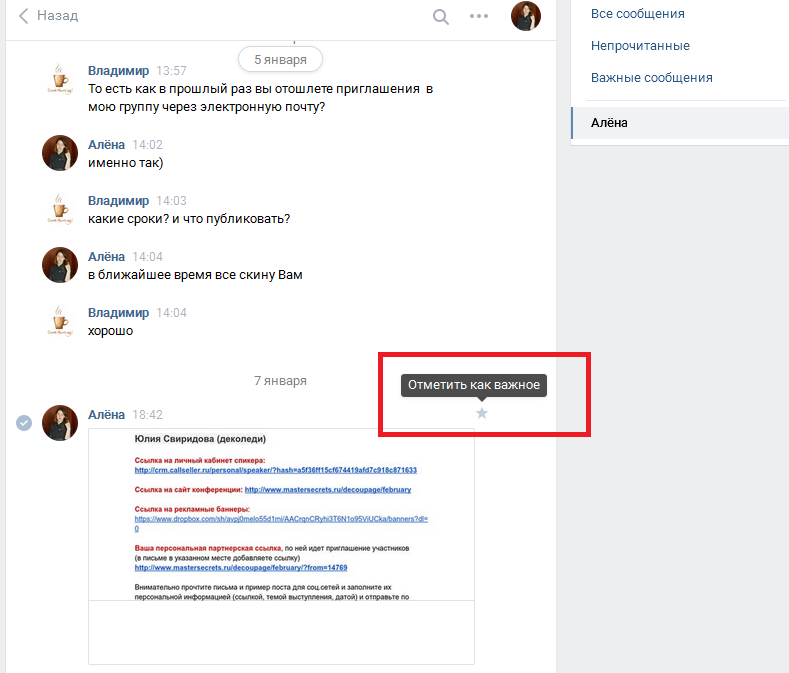
 д.
д.
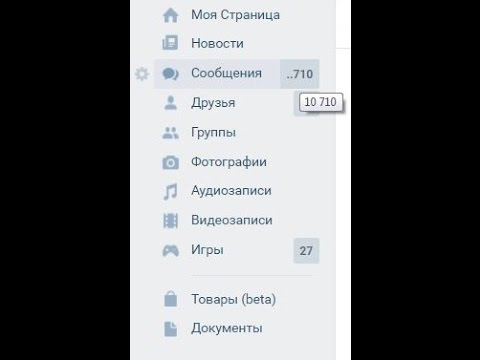 Чтобы избежать подобных ситуаций, стоит действовать осторожно и привлекать собеседников постепенно на протяжении дня, а не скопом в один момент.
Чтобы избежать подобных ситуаций, стоит действовать осторожно и привлекать собеседников постепенно на протяжении дня, а не скопом в один момент.